Los números pueden ser aburridos. La visualización hace que tus datos sean más interesantes. Puedes añadir más fuerza a tus datos utilizando gráficos: capta la atención de la gente, cambia su perspectiva y haz que actúen mostrando los hechos de una forma más visual. Aprende lo fácil (¡y divertido!) que es crear un gráfico en Google Sheets.
Pasos básicos: cómo crear un gráfico en Google Sheets
Para crear un gráfico en Google Sheets, básicamente, sólo tienes que seguir los pasos que se indican a continuación:
- Prepara tus datos en una hoja de cálculo
- Inserta un gráfico
- Edita y personaliza tu gráfico
Bastante sencillo, ¿verdad? Veamos ahora cada paso con más detalle.
Paso 1. Prepara tus datos
Añade tus datos a Google Sheets. En caso de que tus datos se encuentren en otra fuente, como Airtable, Shopify, WordPress, Xero, QuickBooks, etc., llévalos primero a las hojas de cálculo. Puedes utilizar Coupler.io, la herramienta que proporciona integraciones de Google Sheets listas para usar para recuperar datos de las fuentes mencionadas y más. Pruébala gratis. Selecciona tu fuente de datos en el siguiente formulario y haz clic en Proceed.
A continuación, organiza y carga tus datos en Google Sheets y automatiza la actualización de datos para disponer siempre de la información más reciente.
A continuación, resume los datos si es necesario. Por ejemplo, si tienes datos diarios, puede que tengas que agruparlos por meses si quieres visualizarlos mensualmente. No es necesario que tus datos tengan un total general: aquí tienes un ejemplo:
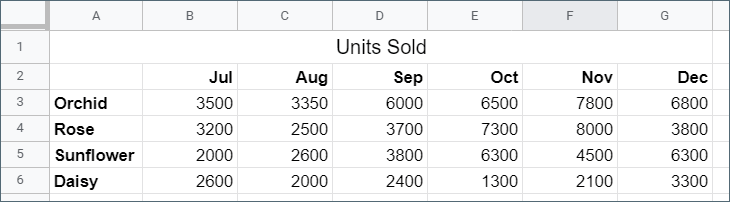
Paso 2. Insertar un gráfico
Comienza seleccionando los datos que deseas mostrar. Después, haz clic en Insert > Chart en el menú. También puedes hacer clic en el icono Insert chart de la barra de herramientas.
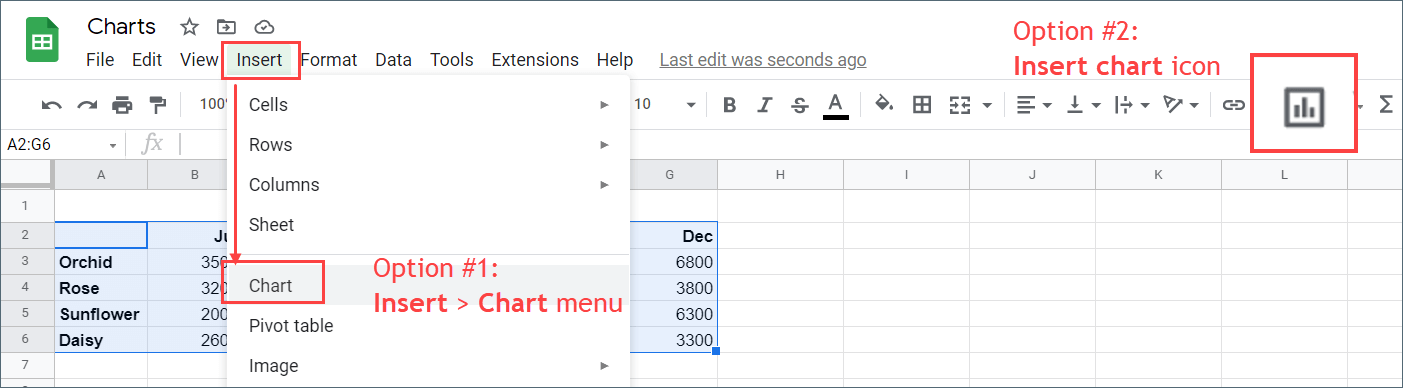
Así de fácil Google creará un gráfico predeterminado para ti basándose en tus datos. Por ejemplo, el gráfico puede ser un bonito gráfico de líneas, como muestra la siguiente captura de pantalla. Sin embargo, puede que no sea el gráfico que esperabas.
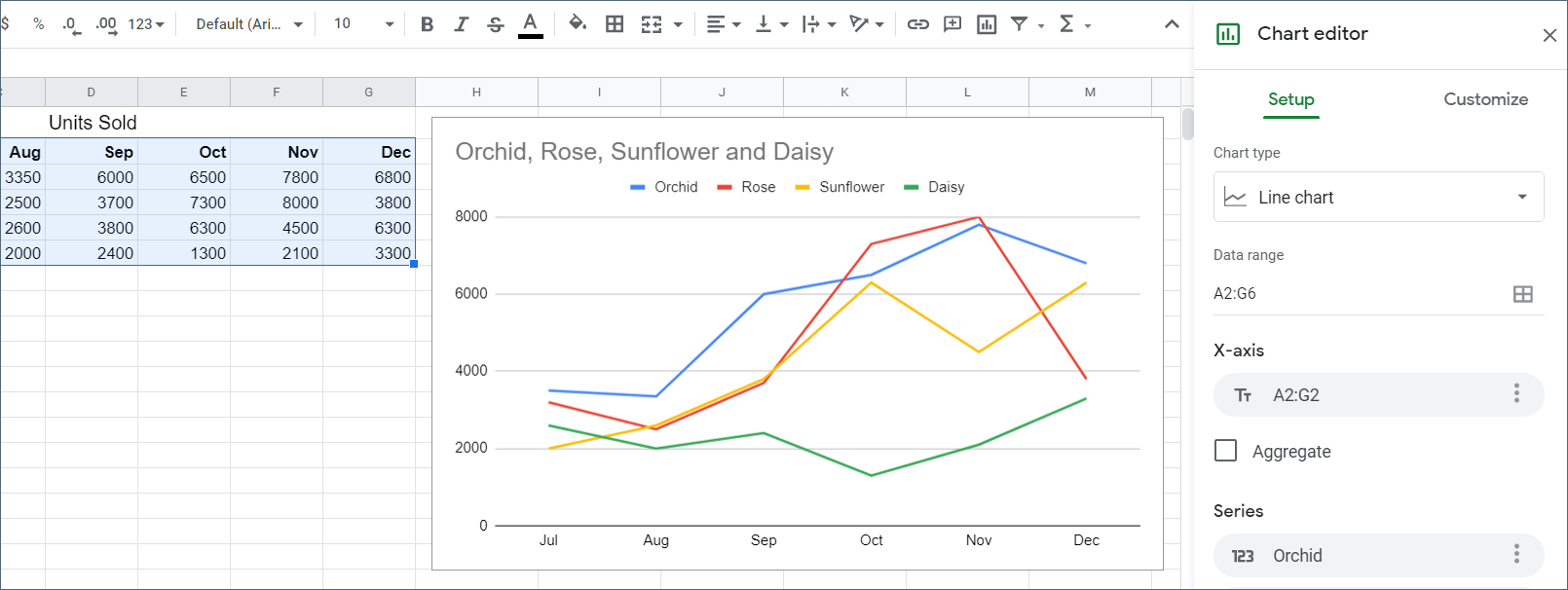
Quizá odies las líneas y pienses que son tan aburridas como los números. Pero no te preocupes, puedes editar tu gráfico utilizando el Editor de gráficos que se abre a la derecha.
Paso 3. Edita y personaliza tu gráfico
Si cierras accidentalmente el editor de gráficos, haz doble clic en el gráfico y se abrirá de nuevo. El editor tiene dos pestañas: Setup y Customize. Hay muchas opciones disponibles para editar tu gráfico, puedes personalizar casi todo aquí.
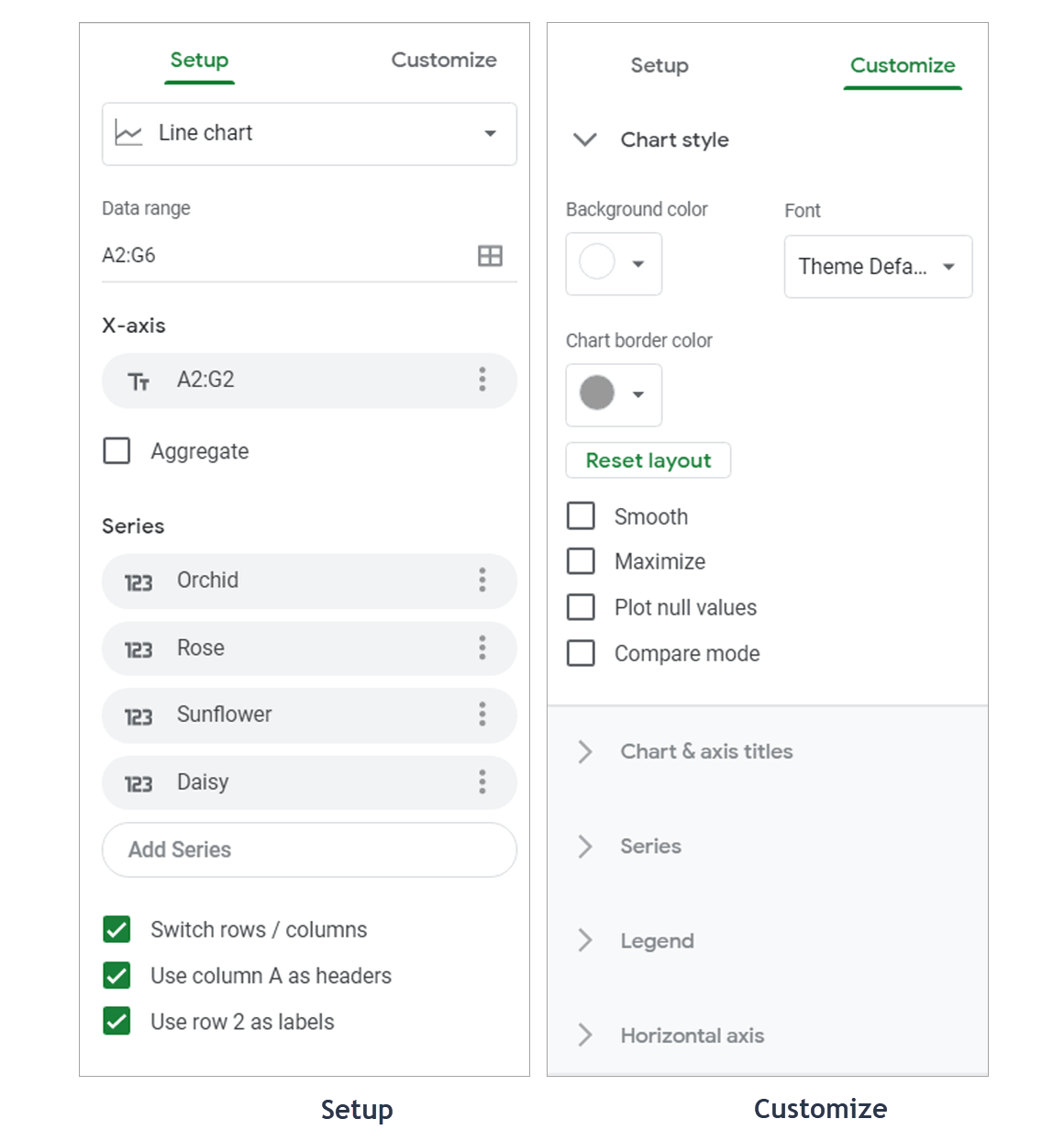
Puedes cambiar el tipo de gráfico de líneas a columnas o barras en la pestaña Setup. También puedes modificar el intervalo de datos, añadir y eliminar series y alternar entre filas y columnas.
La idea de Google puede ser diferente de la tuya. Por lo tanto, es posible que desees personalizar la apariencia predeterminada de un gráfico generado: de un fondo blanco a un gris claro, de una barra roja a una verde, etc. Para ello, utiliza las distintas opciones disponibles en la pestaña Customize.
Si observas el área del gráfico, verás tres puntos verticales en la esquina superior derecha. Se trata del menú Chart. Haz clic en él y verás las siguientes opciones:
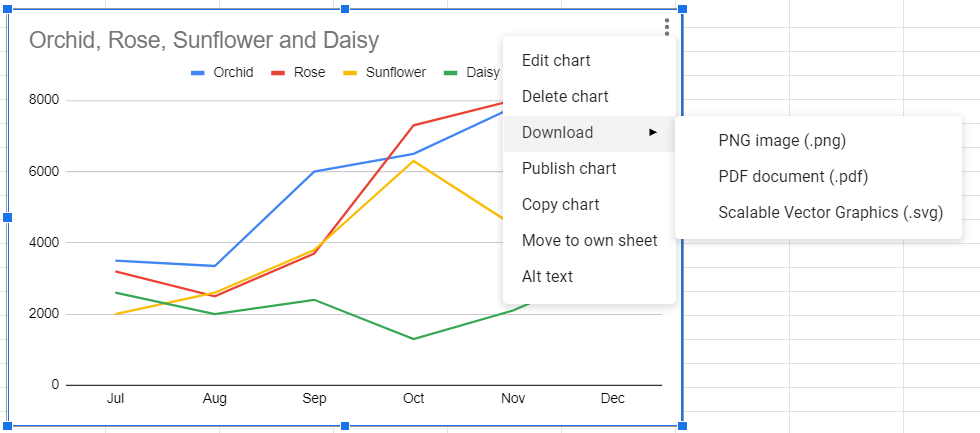
Observa que puedes descargar tu gráfico como imagen (PNG o SVG) o archivo PDF. También puedes copiarlo y pegarlo en otras aplicaciones, como Google Slides o Google Docs. También puedes utilizar Ctrl+C y Ctrl+V como atajos de teclado para copiarlo y pegarlo.
Accede fácilmente a tus datos, compréndelos y actúa en consecuencia
Emplea el conjunto completo de herramientas y servicios expertos de Coupler.io.
Comienza con una prueba gratuita de 14 días. No se necesita tarjeta de crédito.
Tabla vs. gráfico: ¿cuál es la diferencia?
Todo gráfico es un diagrama, pero no todo diagrama es un gráfico.
Un gráfico es básicamente un diagrama bidimensional. Esto significa que ilustra la correlación entre dos o más conjuntos de datos utilizando las líneas horizontales (eje X) y verticales (eje Y). He aquí un ejemplo de gráfico de dispersión de datos de gastos mensuales:
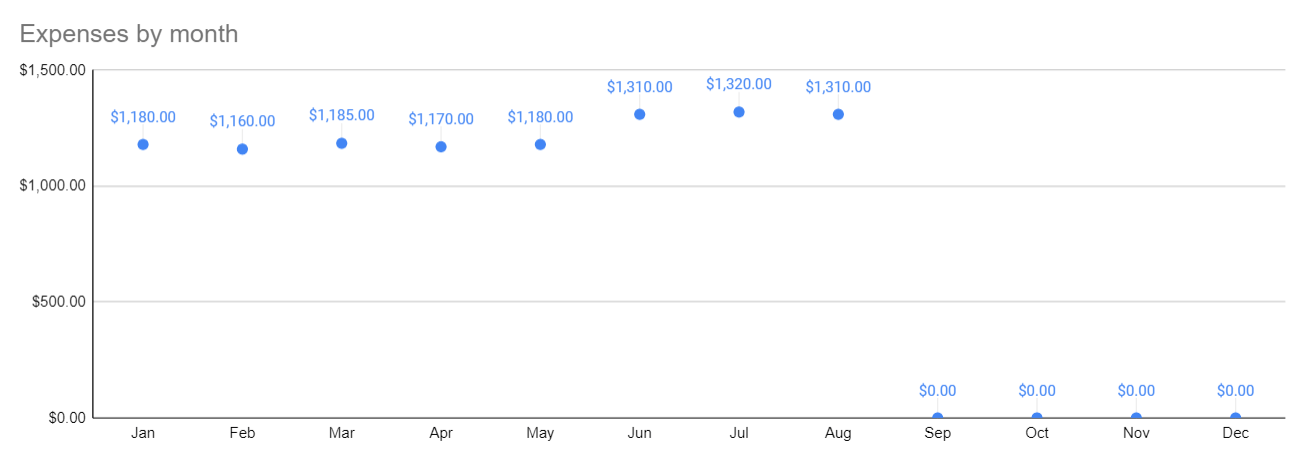
- El eje X (horizontal) muestra los meses (de enero a diciembre)
- El eje Y (vertical) muestra el importe de los gastos en USD
Al mismo tiempo, un gráfico circular no es un gráfico. ¿Por qué? Los gráficos circulares sólo utilizan una coordenada cuantitativa. Un mapa de calor tampoco es un gráfico, mientras que los gráficos de barras y los gráficos de líneas pueden denominarse gráficos de barras y gráficos de líneas, respectivamente.
Sin embargo, no existe una norma clara sobre el uso de estos términos. La mayoría de la gente los utiliza como sinónimos para referirse a lo mismo: una representación visual de los datos. A continuación, te sugerimos cómo diferenciar entre gráficos y diagramas:
| Gráficos | Diagramas |
|---|---|
| Gráfico de barras Gráfico lineal Gráfico de barras apiladas Histograma Gráfico de puntos o Plot Gráfico de dispersión Pictograma gráfico | Diagrama de columnas Cuadro de áreas Diagrama de Pareto Diagrama Mekko Diagrama circular Diagrama de burbujas Diagrama en cascada Diagrama de embudo Diagrama de viñetas Mapa de calor Carta radar Diagrama de splines |
Para no confundirnos, ten en cuenta que Google Sheets trata todos los gráficos como diagramas ?.
Diferentes tipos de gráficos en Google Sheets y cómo crearlos
Básicamente, para crear un gráfico, sigue los tres pasos básicos descritos anteriormente y todo irá bien. En el momento de escribir esto, hay 17 tipos de gráficos disponibles en Google Sheets, y cada tipo también tiene su propia variación. Cubriremos la mayoría de ellos, pero no todos.
Cómo hacer un gráfico lineal en Google Sheets
Los gráficos de líneas son los mejores si vas a mostrar tendencias a lo largo del tiempo y revelar la dirección general de los datos mediante líneas de tendencia. Esto puede ayudarte a entender la tendencia de tus ventas, ver si el número de tickets de soporte está creciendo de forma lineal o exponencial, etcétera. Un gráfico de líneas suele ser mejor que un gráfico de barras o de columnas a la hora de mostrar datos a lo largo del tiempo. Esto se debe a que las líneas de tendencia son más directas, lo que permite ver el cambio en el tiempo con mucha más facilidad.
Para crear un gráfico de líneas, asegúrate de seleccionar “Line chart” en el desplegable “Chart type” después de insertar un gráfico. El intervalo de datos de este ejemplo es A2:G3.
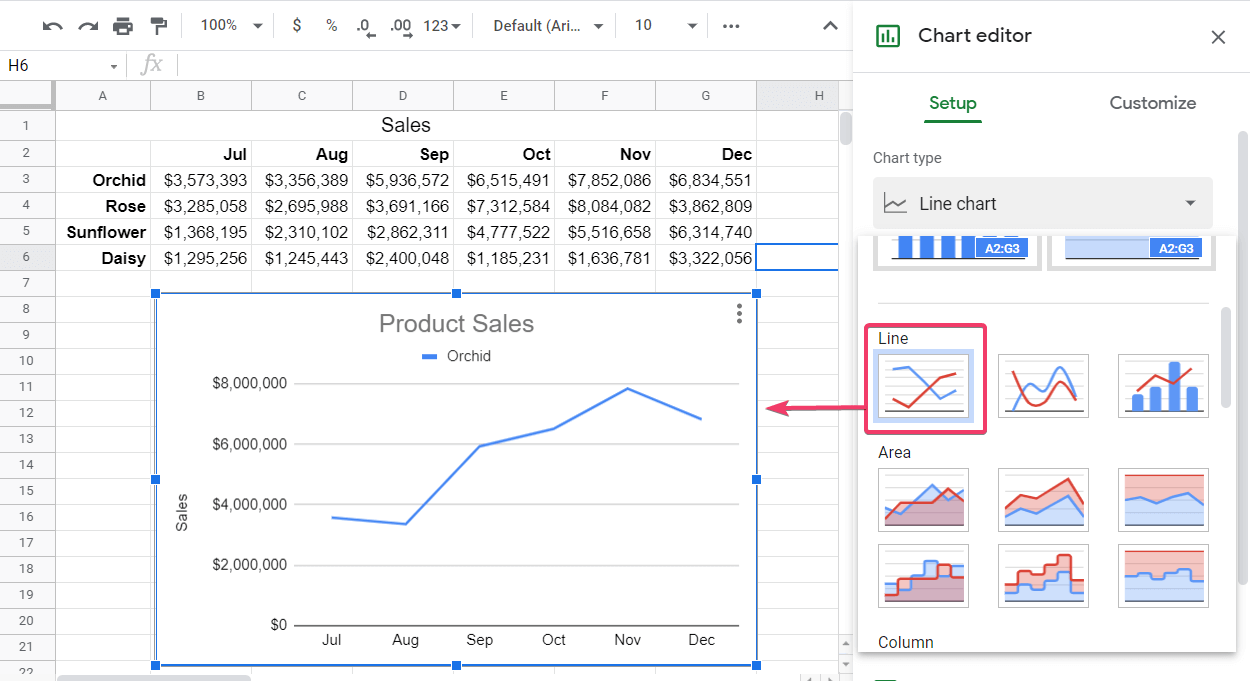
Cómo crear un gráfico de varias líneas en Google Sheets
Para un gráfico de varias líneas, tenemos que seleccionar un intervalo de datos mayor para comparar el resto de los elementos entre sí. En nuestro ejemplo, el rango de datos será A2:G6.
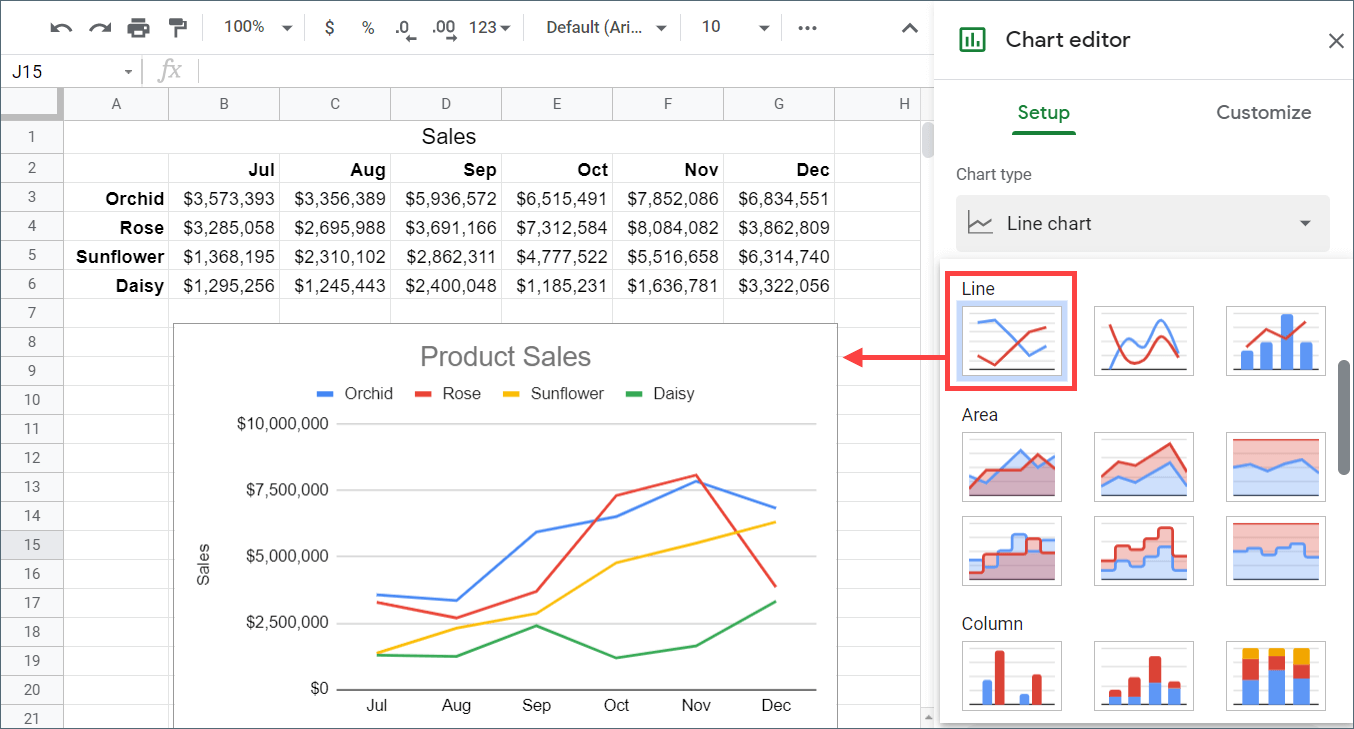
Observa que las líneas se mueven de un punto a otro a lo largo de los meses. Y casi siempre, en el eje X de un gráfico lineal, verás algún tipo de marco temporal.
Cómo crear un gráfico curvo en Google Sheets
Si quieres personalizar las líneas, hay opciones que merece la pena considerar. Una de ellas es la opción de hacer las líneas suaves para darle un aspecto y una sensación diferentes.
Basta con hacer doble clic en el gráfico y seleccionar la pestaña Customize. En Chart style, marque la opción Smooth para hacer líneas curvas.
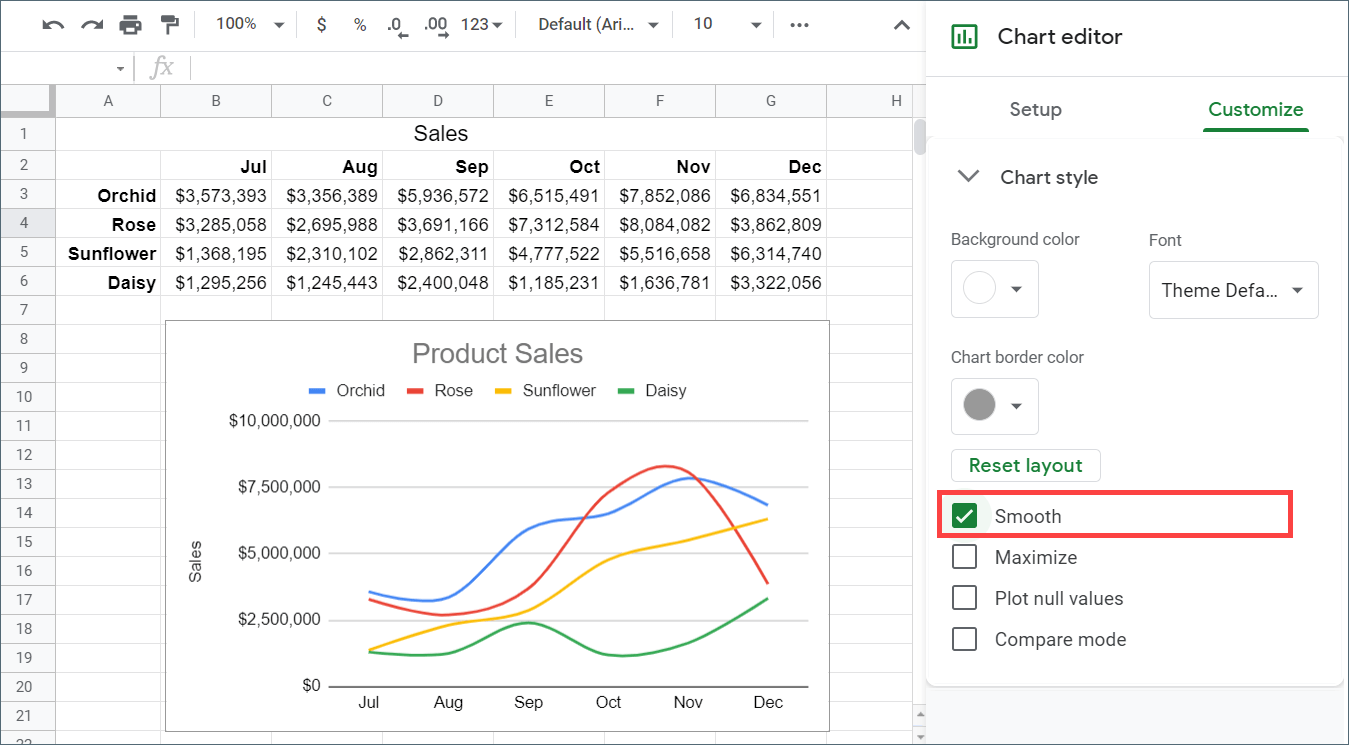
Cómo hacer un gráfico de líneas en modo de comparación en Google Sheets
Otra opción que vale la pena considerar es hacer que el gráfico muestre información adicional cuando se pasa el ratón por encima de un valor de datos. En la sección Chart style, marque Compare mode para activar esta opción. Verás información de comparación útil, como muestra la siguiente captura de pantalla:
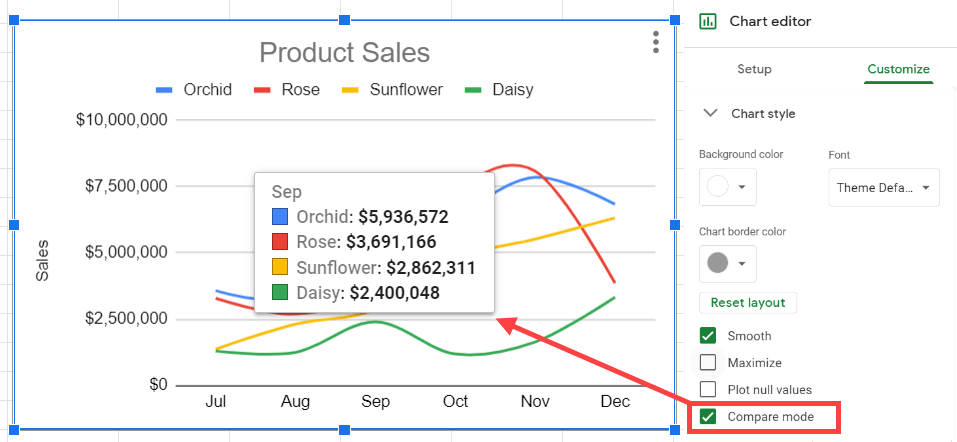
Es posible que tengas que cambiar la escala del eje cuando se trata de múltiples series. Cubrimos este tema en la sección “Cómo hacer un gráfico de Pareto en Google Sheets“.
Cómo hacer un gráfico de columnas en Google Sheets
Los gráficos de columnas (y los de barras) suelen considerarse los mejores si lo que se pretende es acentuar la idea de volumen; por ejemplo, si se van a mostrar unidades de productos vendidos, número de entradas vendidas, número de alumnos por facultad, etc.
Para crear un gráfico de columnas, asegúrate de seleccionar “Column chart” en el desplegable “Chart type” después de insertar un gráfico.
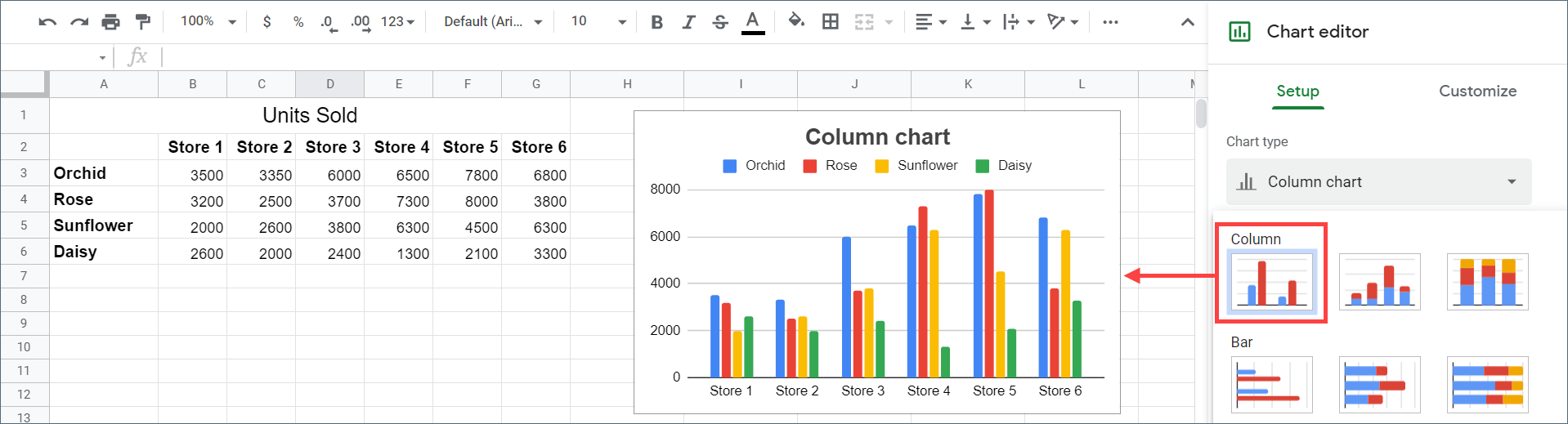
Cómo hacer un gráfico de columnas apiladas en Google Sheets
La ventaja de un gráfico de columnas apiladas es que es más sencillo, tiene un aspecto algo más limpio y, a simple vista, se puede saber el total. Puedes elegir dos tipos de gráficos de columnas apiladas en el desplegable Chart type: stacked column y 100% stacked column.
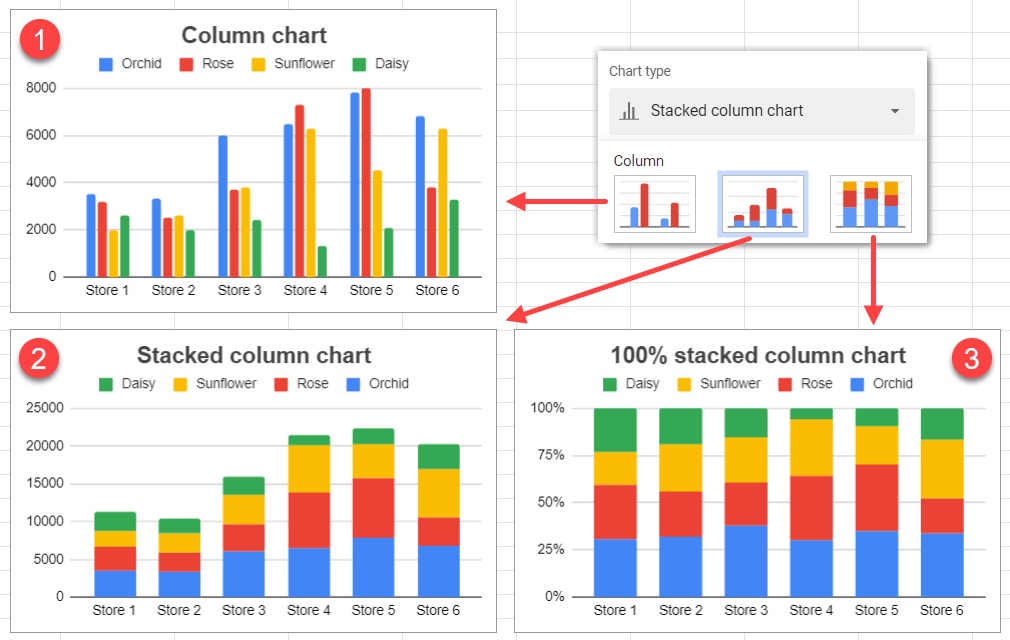
Un gráfico de columnas apiladas es mejor para comparar el valor total de categoría a categoría. Si observas el primer gráfico (el de arriba a la izquierda), te preguntarás cuál es mayor entre la tienda 1 y la tienda 2. Pero en el segundo gráfico está claro que la tienda 1 es mayor que la tienda 2. Pero en el segundo gráfico, está claro que la Tienda 1 es mayor que la Tienda 2.
No verás el tercer gráfico (columna apilada al 100%) muy a menudo. Con él se intenta superar algunas de las limitaciones de un gráfico circular. Cada columna muestra la parte proporcional del total.
Cómo crear un gráfico de escala logarítmica en Google Sheets
Las escalas logarítmicas, pueden ser útiles en gráficos en los que unos pocos puntos superan significativamente a la mayoría de los datos, o cuando es necesario mostrar cambios porcentuales o factores multiplicativos.
Puedes añadir una escala logarítmica a tu gráfico de columnas o barras en el editor de gráficos. Ve a Customize => Vertical axis. Desplázate hacia abajo hasta la casilla Log scale y selecciónala.
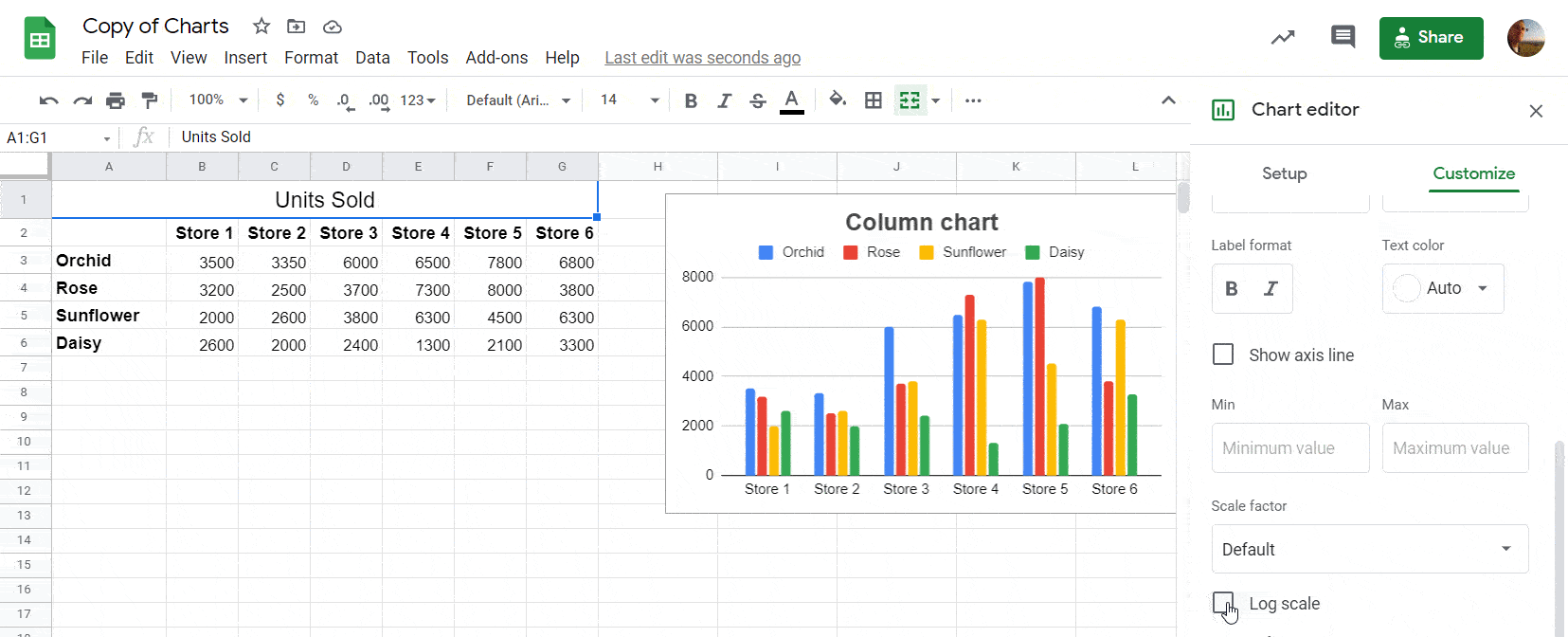
Nota: si deseas añadir una escala logarítmica a tu gráfico de barras, encontrarás la casilla Log scale en la sección Horizontal axis.
Cómo crear un gráfico de clasificación en Google Sheets
Un gráfico de columnas es uno de los mejores gráficos que se pueden utilizar para mostrar una clasificación. Antes de trazar los datos, lo mejor es ordenarlos de mayor a menor, si quieres ver una tendencia de clasificación. Te ayudará a llegar a una conclusión rápidamente.
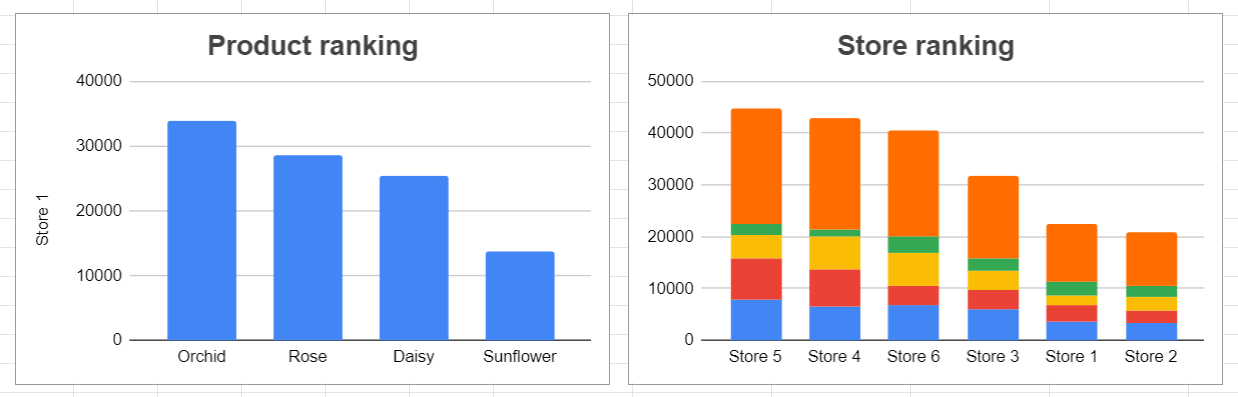
Cómo hacer un gráfico de barras en Google Sheets
Un gráfico de barras es un gráfico de columnas girado 90 grados. Al igual que un gráfico de columnas, un gráfico de barras es adecuado si deseas visualizar cantidad o volumen. Suele utilizarse si las leyendas del eje X son demasiado largas o no hay espacio suficiente para representar todas las columnas necesarias.
Para crear un gráfico de barras, asegúrate de seleccionar “Bar chart” en el desplegable “Graph type” después de insertar un gráfico.
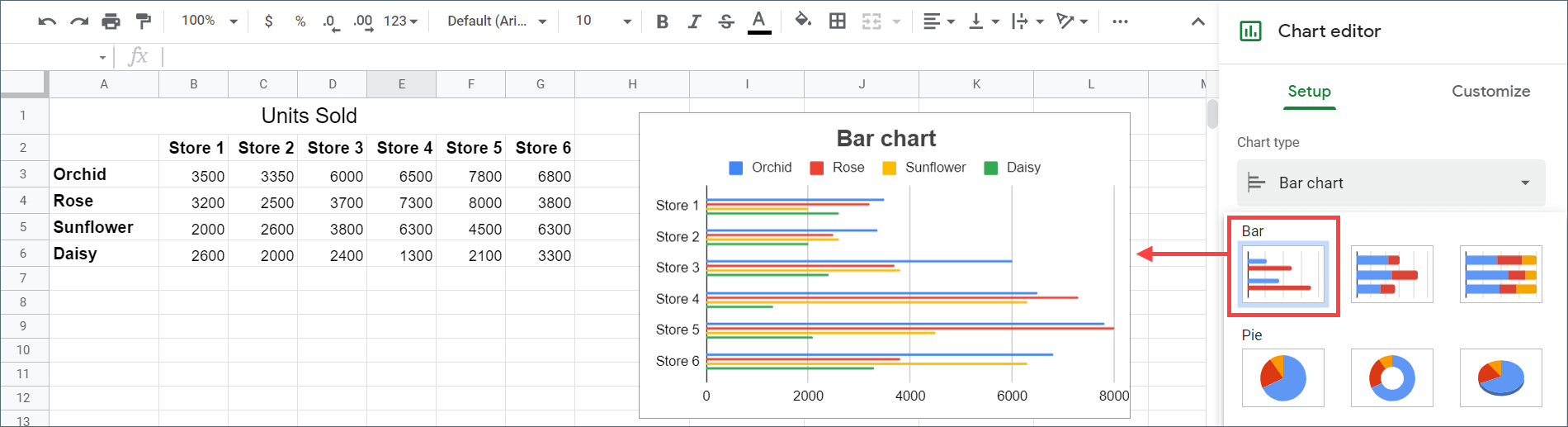
Cómo crear un gráfico de barras dobles o triples en Google Sheets
En la captura de pantalla anterior, el gráfico de barras se superpone a cuatro elementos: Orquídea, Rosa, Girasol y Margarita. Si deseas comparar solo dos o tres de ellos, elimina los elementos innecesarios utilizando la sección Series:
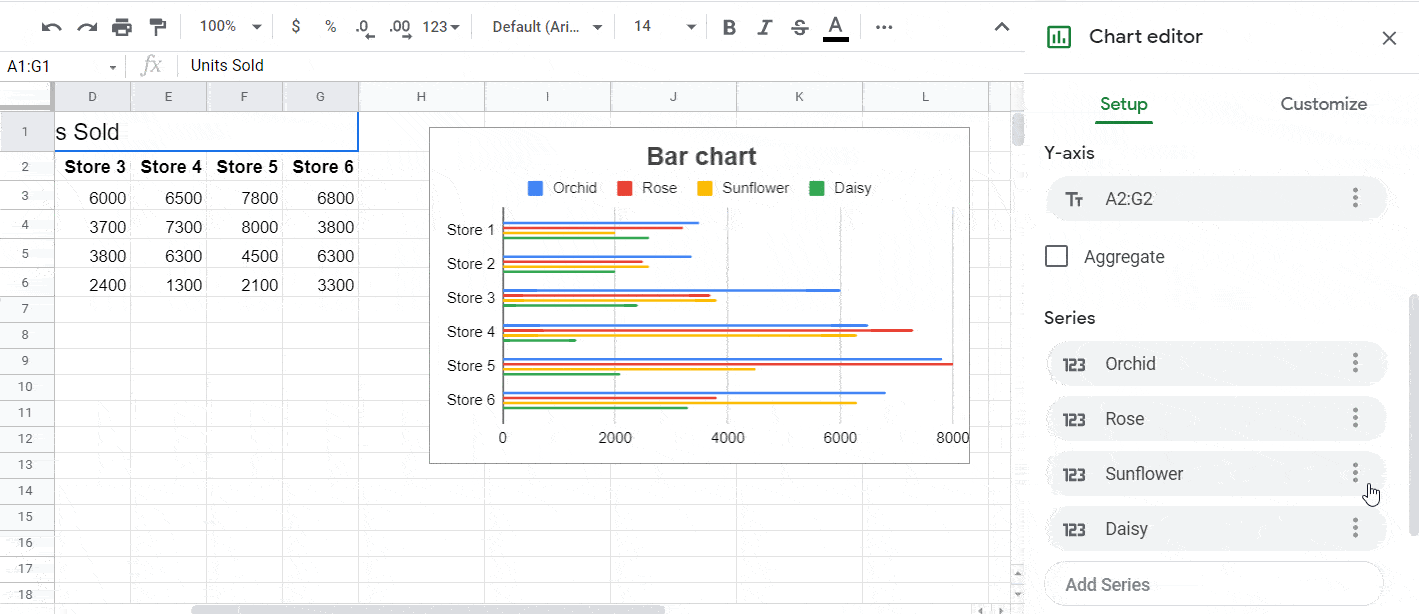
Cómo crear una leyenda en un gráfico de barras de Google Sheets
El editor de gráficos ofrece numerosas opciones de personalización. Por ejemplo, puedes ajustar la leyenda de tu gráfico. Para ello, haz clic en la pestaña Customize y selecciona Legend.
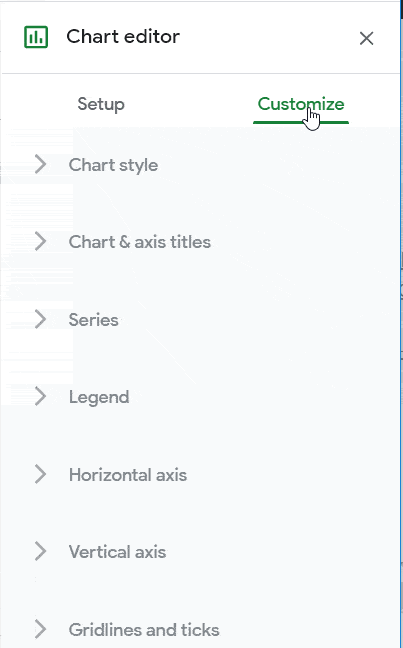
Ahora puede personalizar la leyenda del gráfico:
- Cambiar su posición
- Cambiar fuente y tamaño de fuente
- Cambiar el formato y el color del texto
Si no necesitas ninguna leyenda en tu gráfico de barras, elige None en el campo de posición y la leyenda desaparecerá.
Cómo hacer un gráfico de barras apiladas en Google Sheets
De forma similar a los gráficos de columnas, también hay opciones en el gráfico de barras para hacerlo apilado o 100% apilado.
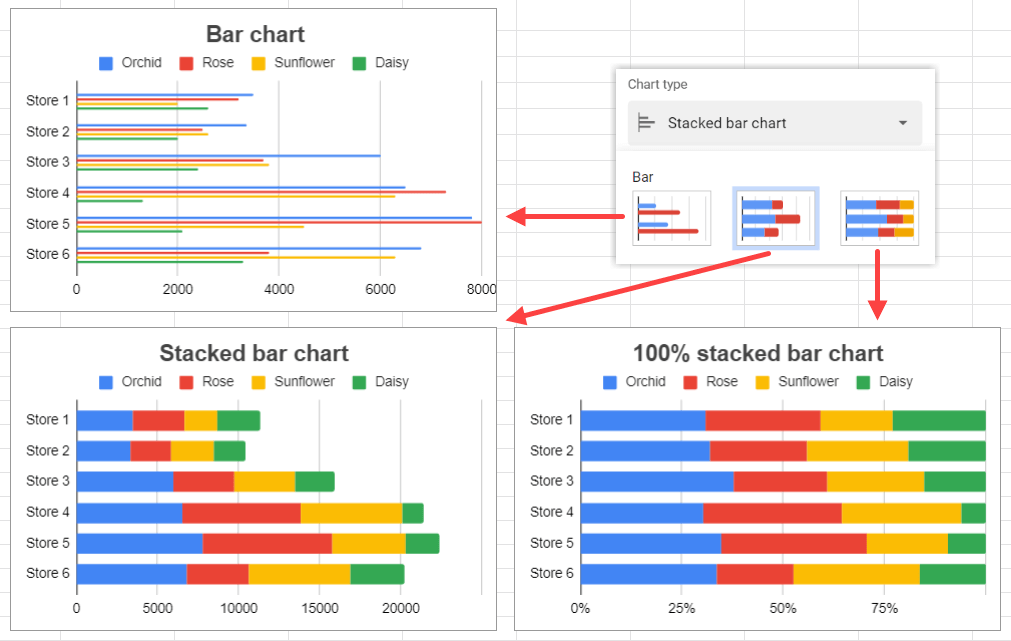
Este tipo de gráficos es la mejor opción si necesitas crear un diagrama de Gantt en Google Sheets.
Cómo crear un gráfico de barras de pérdidas y ganancias en Google Sheets
Si deseas ver los beneficios, puedes visualizarlos en un gráfico de barras (o de columnas). Es posible tener un beneficio negativo, es decir, una pérdida. El gráfico de barras lo muestra en un eje negativo. Ve la siguiente captura de pantalla:
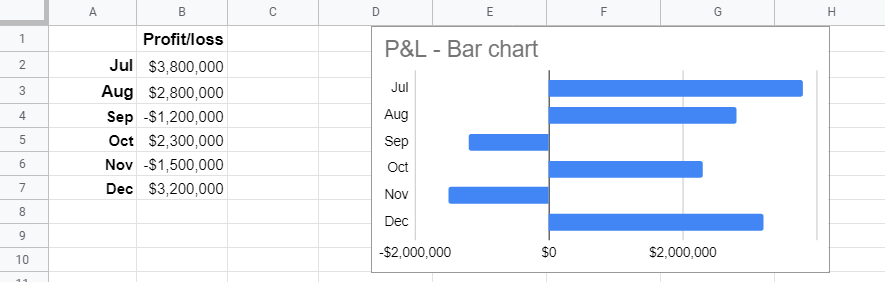
Puedes hacer que el color de las barras negativas sea diferente. Para ello, separa la columna Profit/Loss en dos: Profit y Loss. Así, tendrsá dos series de datos y podrás personalizar el color de cada serie como desees.
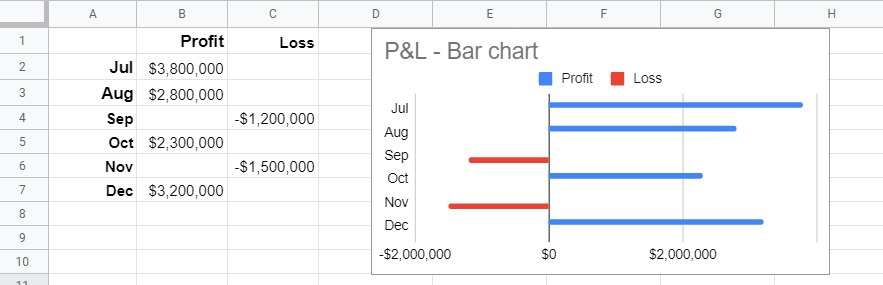
Y este es el aspecto que puede tener un gráfico de barras realizado sobre el informe de pérdidas y ganancias exportado desde Xero:
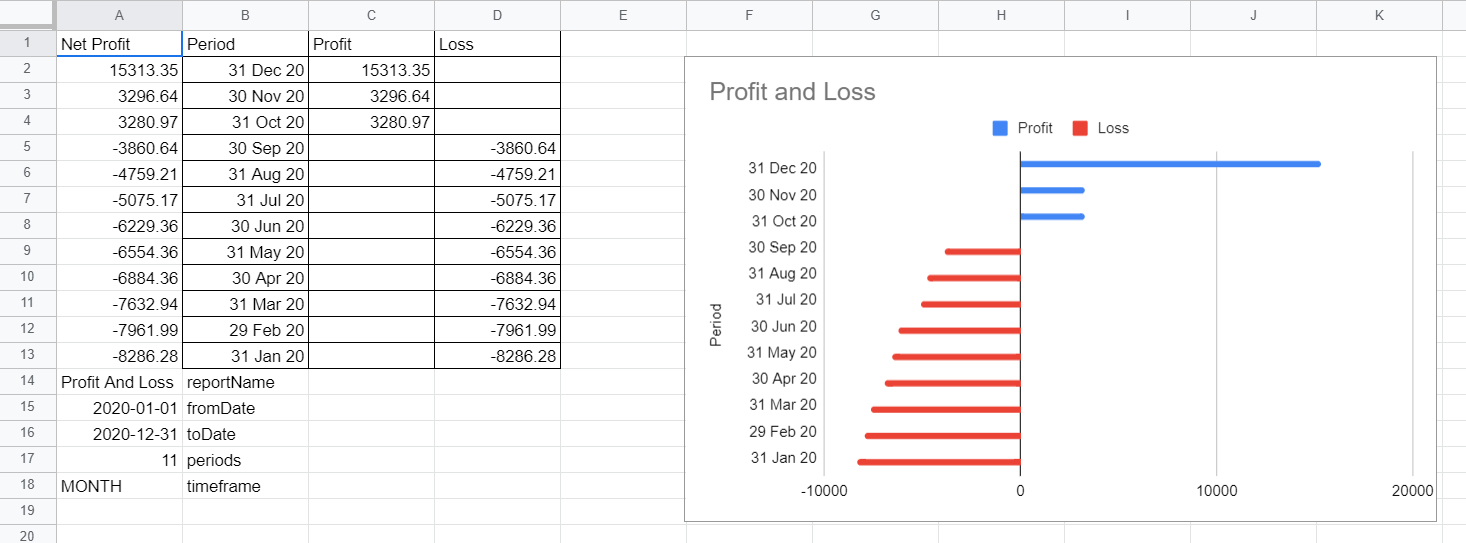
Cómo hacer un gráfico de áreas en Google Sheets
El gráfico de áreas es una variación del gráfico de líneas. Tiene sombras debajo de las líneas para ayudar a mostrar la magnitud de las tendencias. El gráfico de áreas tiene diferentes variaciones apiladas, como en un gráfico de barras y un gráfico de columnas. También tiene variaciones de forma escalonada.
Para crear un gráfico de áreas, selecciona “Area chart” en el menú desplegable “Chart type” después de insertar un gráfico. Consulta la siguiente imagen para ver las variaciones del gráfico de áreas:
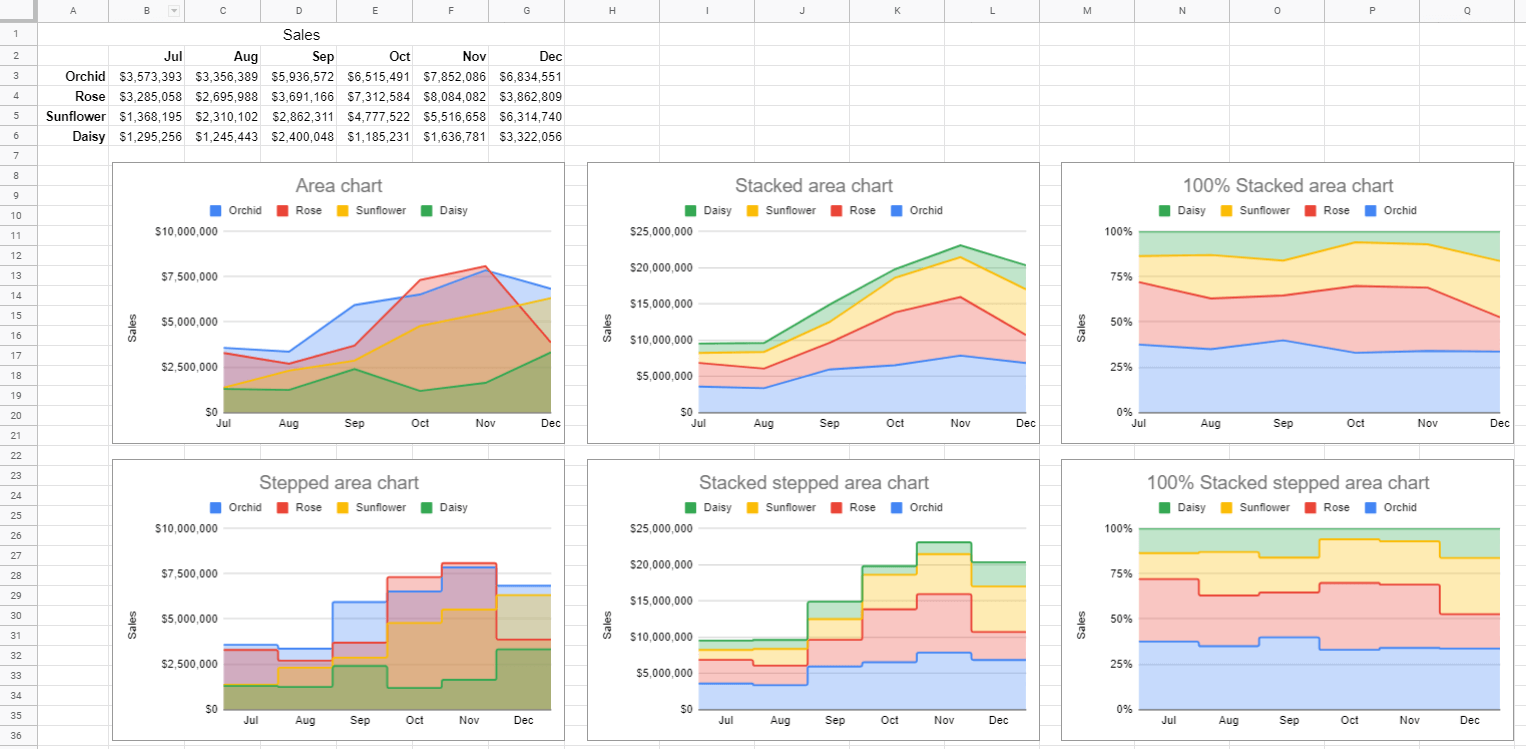
Cómo hacer un gráfico circular en Google Sheets
Un gráfico circular representa una porción de un todo y es el mejor para mostrar piezas que suman el 100%. Para crear un gráfico circular, básicamente necesitas datos con sólo dos columnas (o dos filas). He aquí un ejemplo:
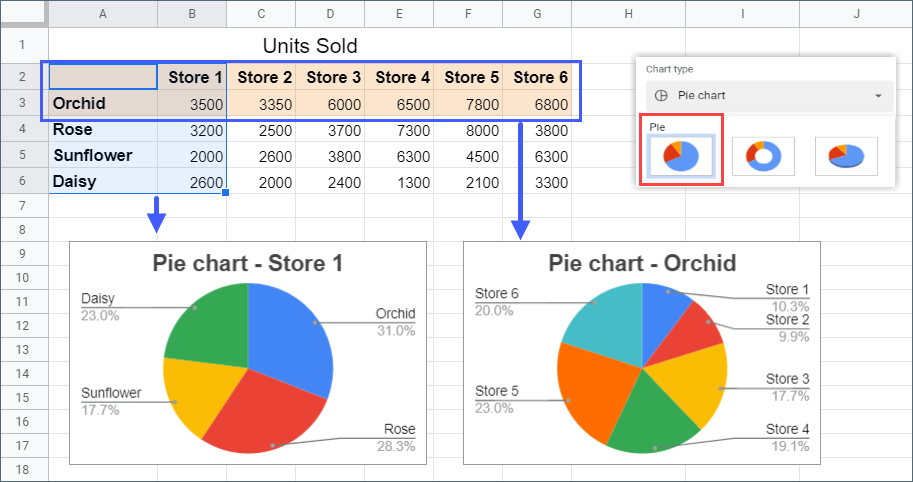
Un gráfico circular tiene la limitación de que, si seleccionas datos con más de dos columnas y filas, sólo podrás ver los valores de una categoría determinada.
Para personalizar el aspecto de tu gráfico circular, hay opciones en el editor de gráficos que pueden interesarte:
- Chart style > 3D: para hacer un gráfico circular con aspecto tridimensional (también se aplica a otros tipos de gráficos).
- Pie slice > Distance from center: para mover un trozo ligeramente fuera del gráfico.
- Pie chart > Slice label: para personalizar las etiquetas dentro de las rebanadas circulares.
- Pie chart > Donut hole: para cambiar el gráfico circular a un gráfico de donuts.
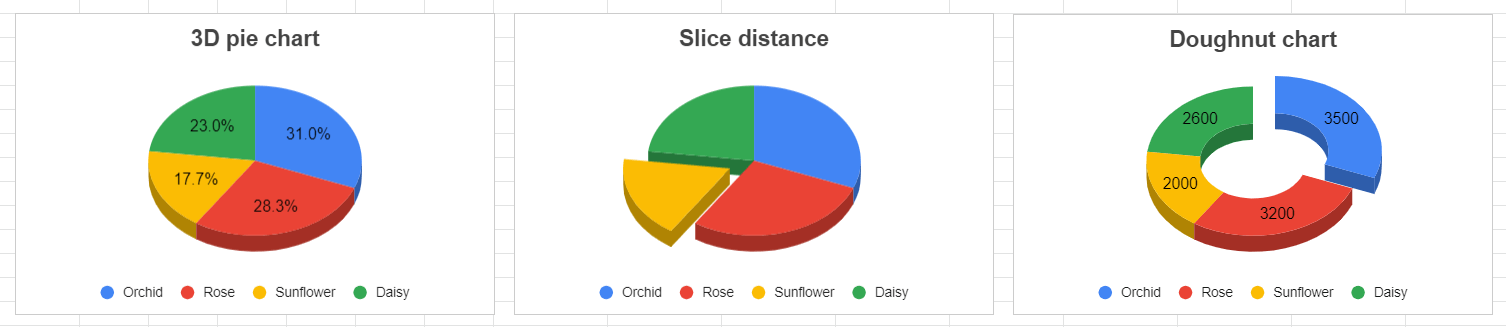
Nota: No sugerimos utilizar la variante 3D para los gráficos de distancia entre rodajas y de donuts, ya que se considera una mala práctica. Este tipo de gráficos son difíciles de leer.
Cómo crear un gráfico de dispersión en Google Sheets
Un gráfico de dispersión suele denominarse gráfico X-Y o gráfico de trazado. Se utiliza para mostrar la relación entre dos variables. Por ejemplo, cuando quieras averiguar en qué medida una variable se ve afectada por otra.
Cuanto más se acerquen los puntos de datos a una línea recta, mayor será la correlación entre las dos variables. He aquí un ejemplo de gráfico de dispersión que muestra una relación entre el número de unidades vendidas y el volumen de ventas.
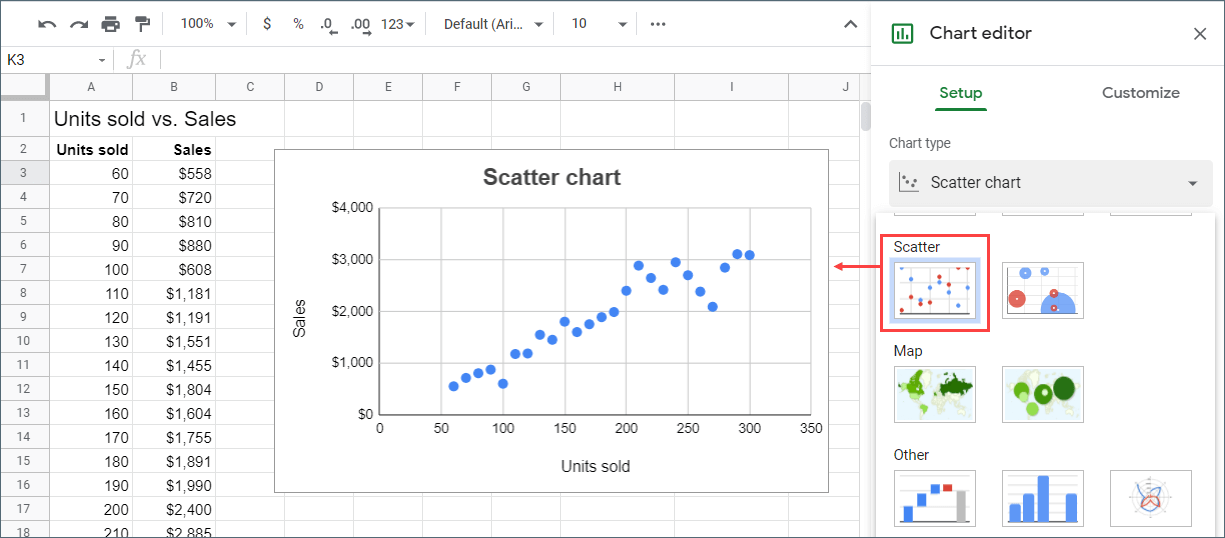
Cómo crear un gráfico de pendiente en Google Sheets
En el gráfico de dispersión anterior, sería genial tener una línea de pendiente para ver si es una pendiente positiva o negativa. Para añadir la línea de pendiente a tu gráfico, ve a la pestaña Customize y selecciona Series. Desplázate hacia abajo para encontrar una casilla de verificación Trendline. Marca la casilla para añadir una línea de pendiente a su gráfico.
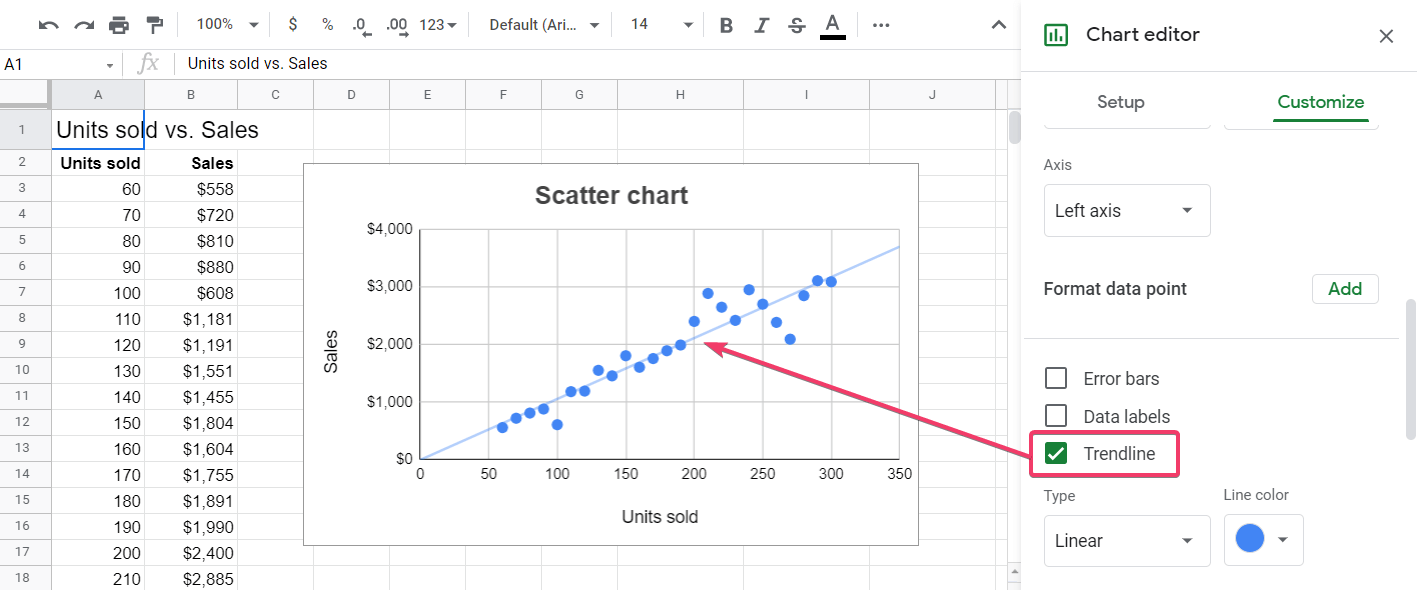
En nuestro ejemplo, tenemos un gráfico de progresión con pendiente positiva.
Cómo crear un gráfico de burbujas en Google Sheets
Un gráfico de burbujas es similar a un gráfico de dispersión. La única diferencia es que, en los gráficos de burbujas, hay que añadir una tercera dimensión, que es el tamaño de la burbuja. He aquí un ejemplo:
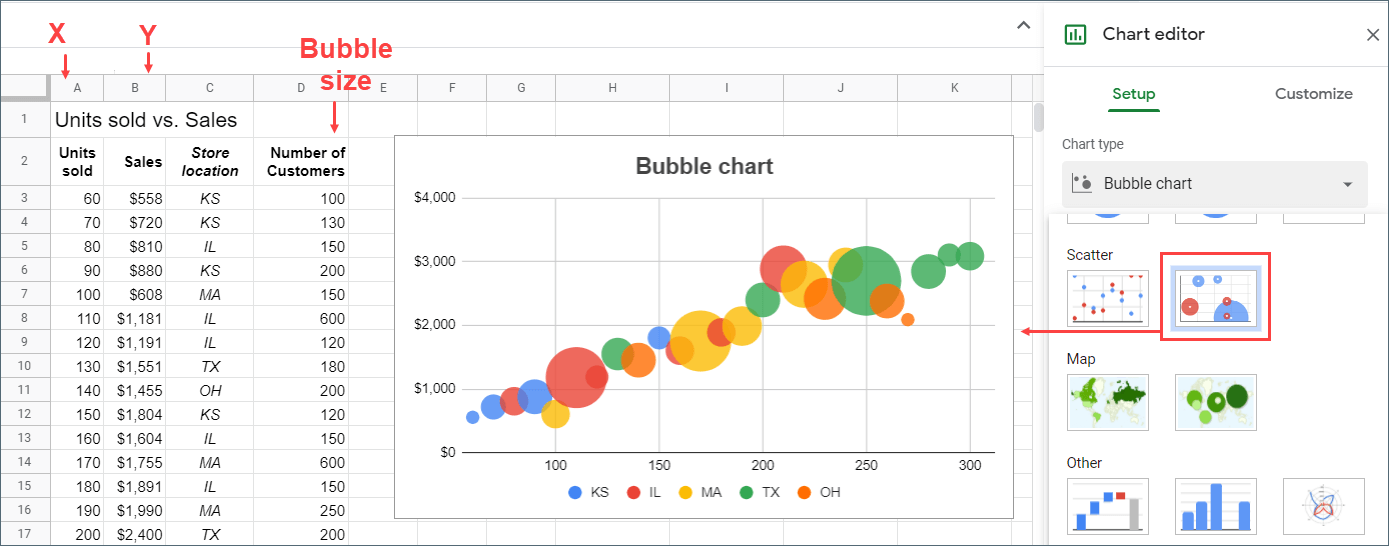
Hemos añadido las columnas Store location y Number of customers al mismo conjunto de datos utilizado en el gráfico de dispersión anterior. En este caso, los números de clientes son los tamaños de las burbujas y las ubicaciones de las tiendas representan los colores.
Cómo crear un gráfico en cascada en Google Sheets
Un gráfico de cascada es ideal para mostrar cambios positivos y negativos en el flujo de datos. Por ejemplo, puedes utilizarlo para mostrar cambios mensuales (o trimestrales, anuales, etc.) en las ventas, cambios en el flujo de caja, etc.
Encontrarás el gráfico de cascada en Graph type › Other. Este es un ejemplo de cambios mensuales en los ingresos trazados con un gráfico de cascada:
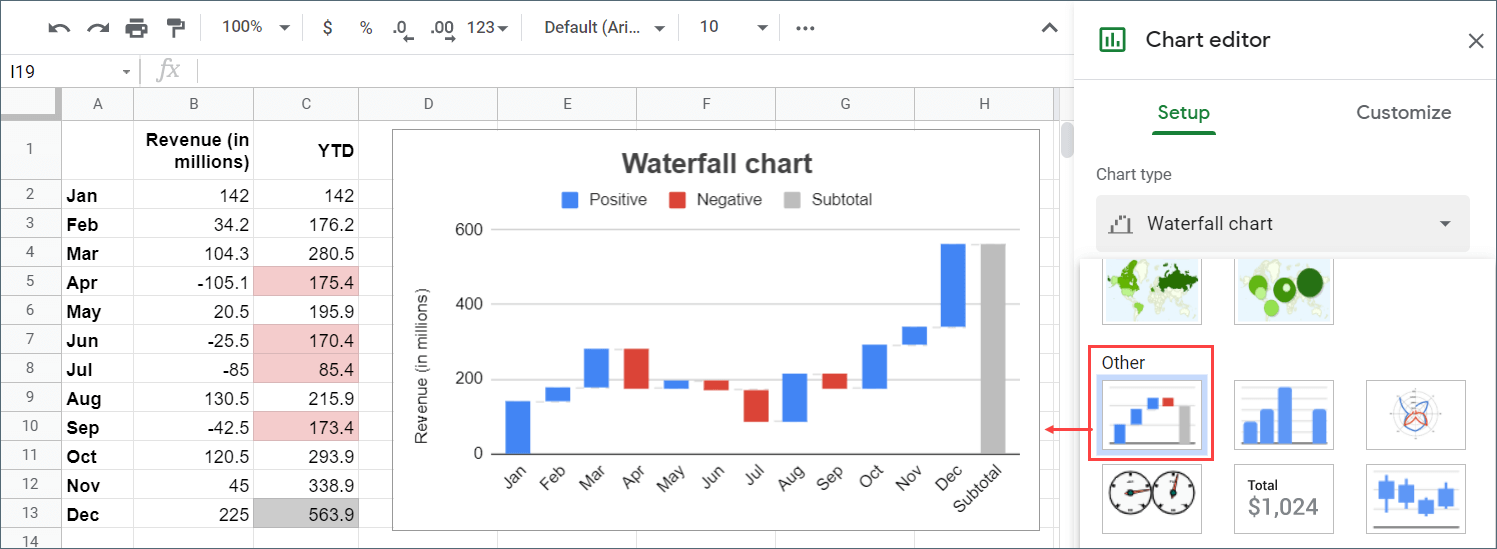
Cómo crear un gráfico de velas en Google Sheets
Un gráfico de velas muestra el movimiento de los valores mínimo, máximo, de apertura y de cierre de una divisa, valor o derivado. Puedes utilizar un gráfico de velas para analizar la fluctuación diaria o mensual de las cotizaciones bursátiles, los tipos de cambio, la audiencia de los programas de televisión, las precipitaciones o la temperatura. Echa un vistazo al siguiente ejemplo.
Cómo crear un gráfico de acciones en Google Sheets
Google Sheets actualmente no tiene “Stock chart” en sus tipos de gráficos. Por lo tanto, utiliza un gráfico de velas para crear un gráfico de acciones.
Si quieres modelizar el movimiento diario de las acciones, por ejemplo, pon los datos en el siguiente orden en una hoja de cálculo:
- Columna 1: introduces el día.
- Columnas 2 a 5: introduces los valores máximo, apertura, cierre y mínimo.
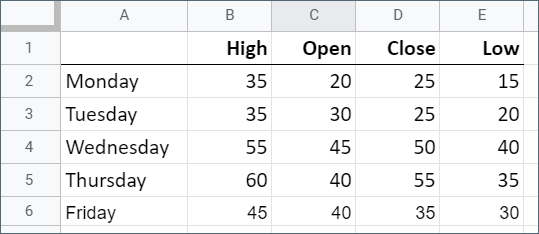
A continuación, resalta tus datos e inserta un gráfico. Después, cambia el tipo de gráfico a “Candlestick chart“.
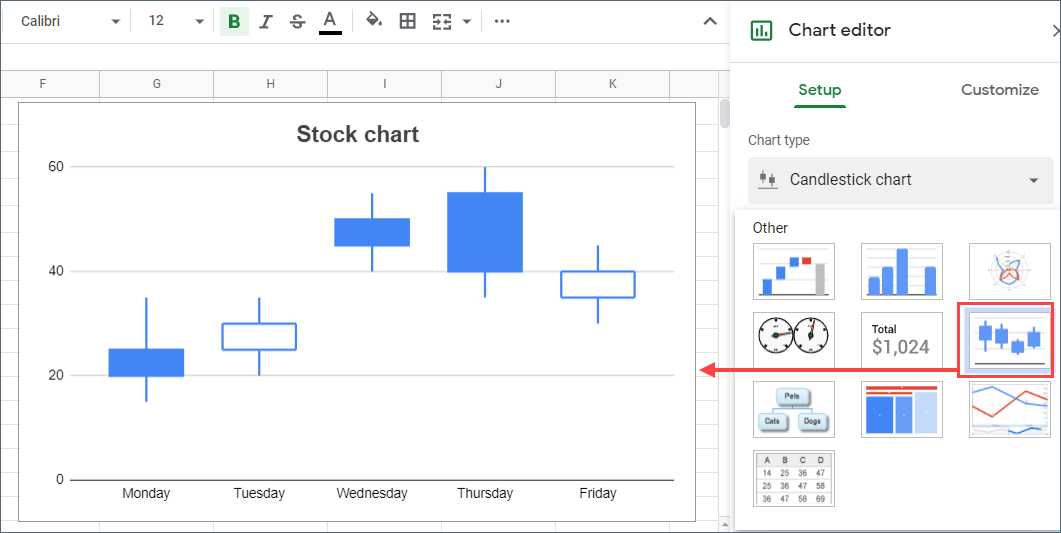
Cómo hacer un organigrama en Google Sheets
Puedes utilizar un organigrama para mostrar la relación entre los empleados y sus jefes, una estructura jerárquica de puestos de trabajo, un árbol genealógico, etc.
Para crear un organigrama de las relaciones entre empleados y directivos, añade dos columnas a la hoja de cálculo. En la primera columna, enumera todos los nombres de los empleados. Luego, en la segunda columna, enumera los nombres de sus jefes.
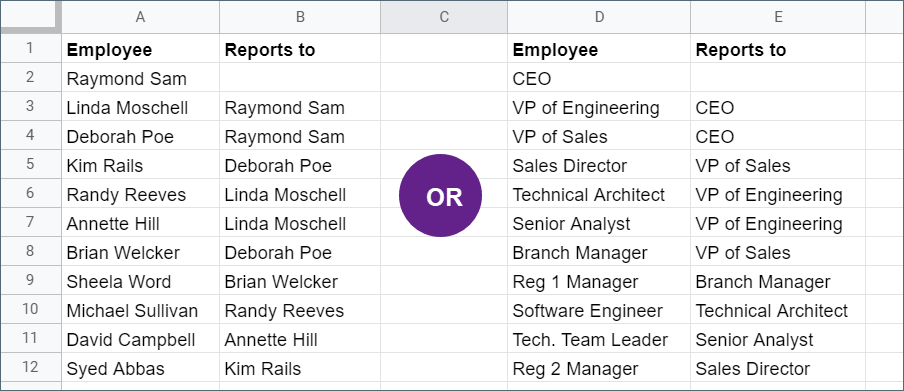
Resalta tus datos e inserta un gráfico. A continuación, cambia el tipo de gráfico a “Organizational chart“, como se muestra en la siguiente captura de pantalla:
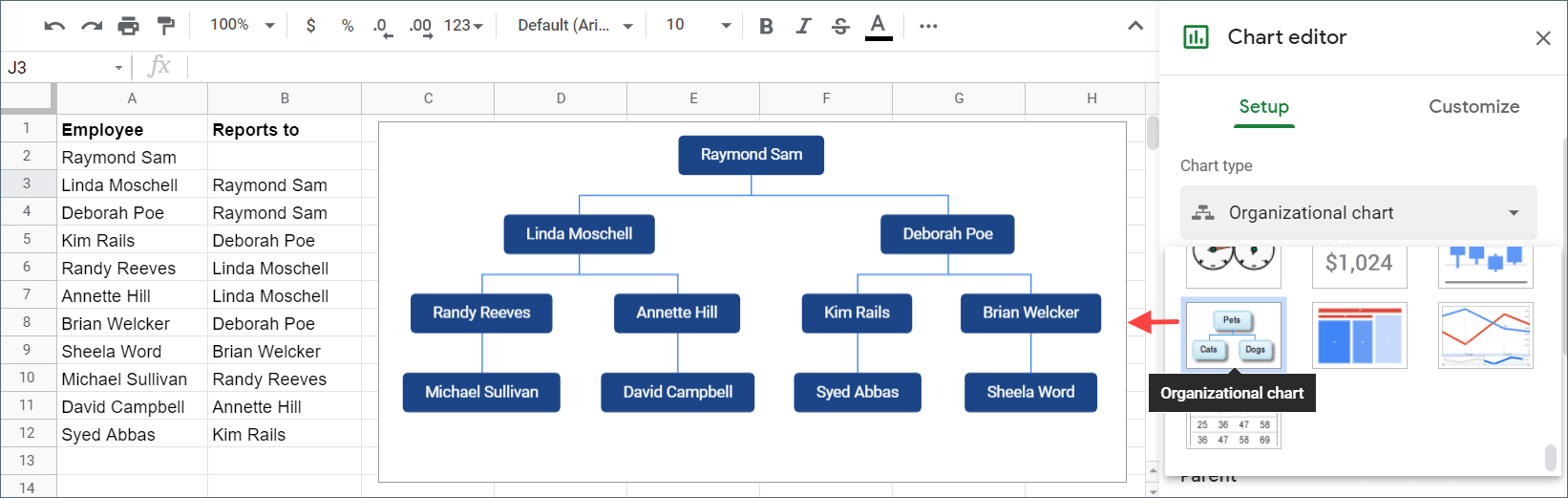
Los organigramas también son excelentes para representar la estructura de desglose del trabajo de un proyecto. Los datos del organigrama pueden exportarse desde una herramienta de gestión de proyectos como tareas y tareas principales. Por ejemplo, aquí se explica cómo exportar datos de Jira a Google Sheets.
Cómo crear un gráfico cronológico (para días y horas) en Google Sheets
Un gráfico cronológico muestra los acontecimientos importantes en orden cronológico. Puedes utilizarlo, por ejemplo, para visualizar tus registros diarios de peso, recuentos diarios de asistencia, etc.
La primera columna de tus datos debe tener formato de fecha (o fecha y hora) para crear un gráfico de línea de tiempo. A continuación, inserta un gráfico y cambia el tipo a “Timeline chart“.
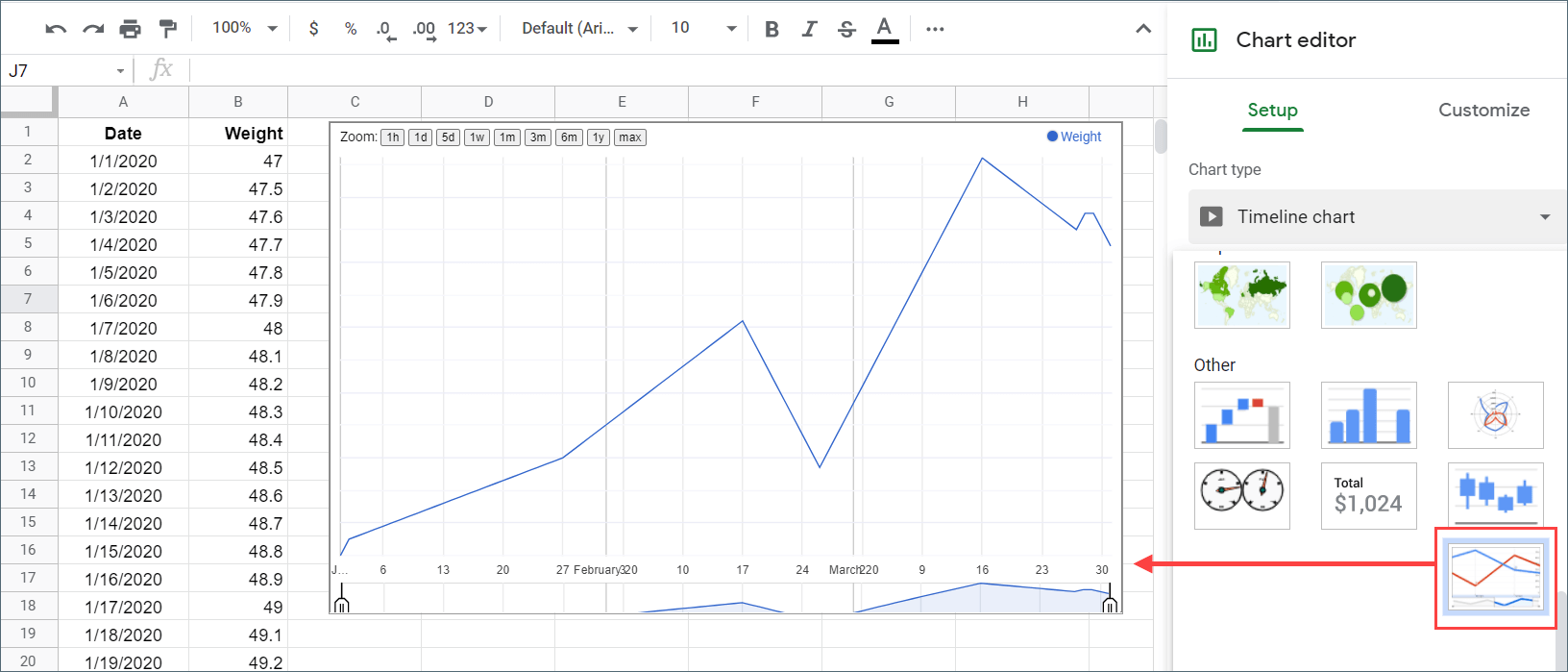
El gráfico cronológico muestra dos vistas temporales de los cambios en los datos:
- Zoomed view – la vista más grande a la que puedes hacer zoom por hora, día, semana, mes y otras opciones.
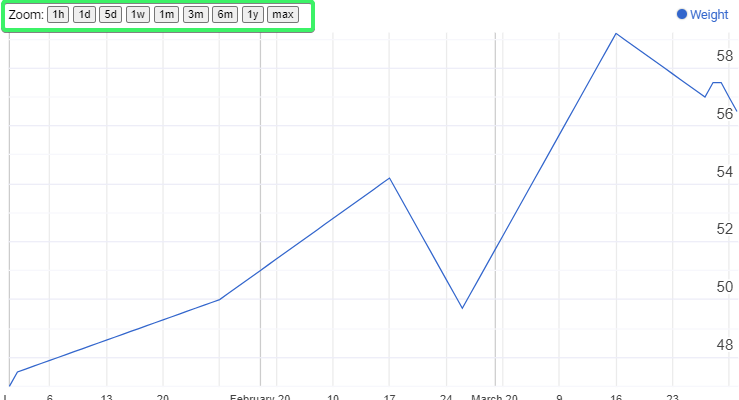
- Full chronology view: el gráfico inferior, que abarca todo el periodo de cambio de los datos. Los desplazadores laterales permiten ampliar la vista superior.

Cómo hacer un diagrama de Pareto en Google Sheets
Un diagrama de Pareto es un gráfico estadístico que muestra una combinación de dos gráficos: de columnas y de líneas. En el momento de escribir este artículo, el diagrama de Pareto no está disponible por defecto en Hojas de cálculo de Google, pero puedes crearlo utilizando Combo chart.
Veamos a continuación un diagrama de Pareto que muestra las ventas y sus porcentajes acumulados.
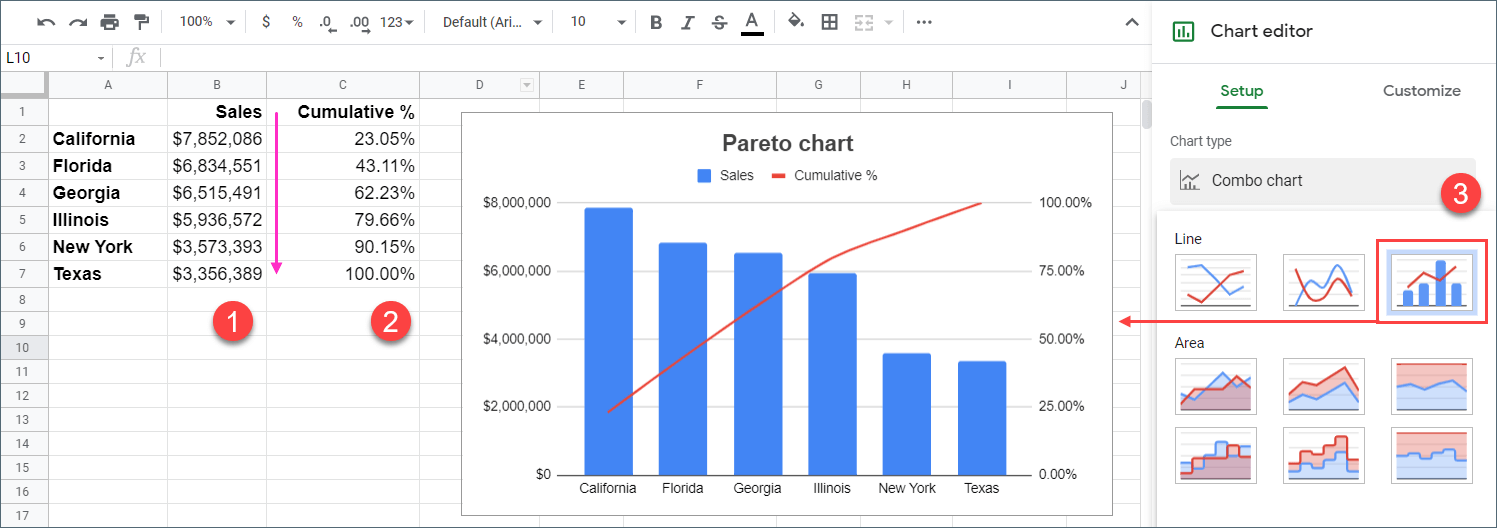
He aquí unos sencillos pasos para crear un diagrama de Pareto como el que se muestra arriba:
Paso 1. Ordena los datos de ventas (celdas B1-B7) de mayor a menor.
Paso 2. Calcula el porcentaje acumulado.
Aquí tienes fórmulas sencillas para calcularlo manualmente:
- C2:
=SUM(B2)/SUM(B2:B7) - C3:
=SUM(B2:B3)/SUM(B2:B7) - …
- C7:
=SUM(B2:B7)/SUM(B2:B7)
Si no deseas copiar y ajustar la fórmula para cada línea, puedes simplemente colocar esta ARRAYFORMULA en lugar de la cabecera de la columna C:
={“Cumulative %”; ARRAYFORMULA(IF(LEN(B2:B)=0,,MMULT(TRANSPOSE((ROW(B2:B)<=TRANSPOSE(ROW(B2:B)))*B2:B),SIGN(B2:B)))}
Lee nuestra entrada de blog para saber más sobre la magia de la función ARRAYFORMULA de Google Sheets.
Paso 3. Seleccionar los datos (A1:C7) Selecciona los datos (A1:C7) e inserta un gráfico. A continuación, cambia el tipo de gráfico a Combo chart.
Paso 4. En la pestaña Customize, expande Series. A continuación, selecciona la serie Cumulative % y cambia su eje a “Right axis“.
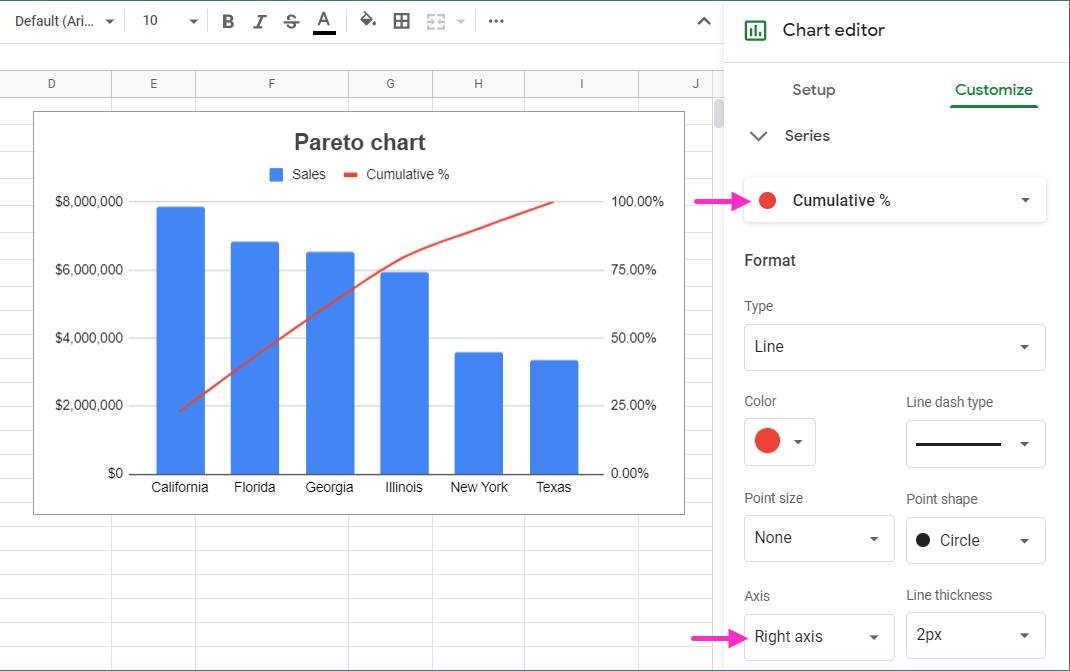
Cómo crear un gráfico de histograma en Google Sheets
Como sabes, un histograma es un gráfico que distribuye los datos estrechamente relacionados en grupos. Google Sheets permite crear fácilmente un gráfico de distribución. Aquí tenemos un conjunto de datos:
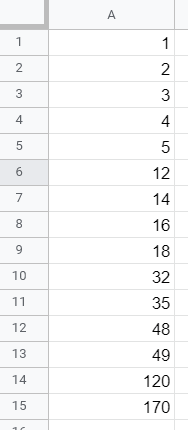
Selecciónalo, inserta un gráfico, selecciona Histogram chart y ¡listo!
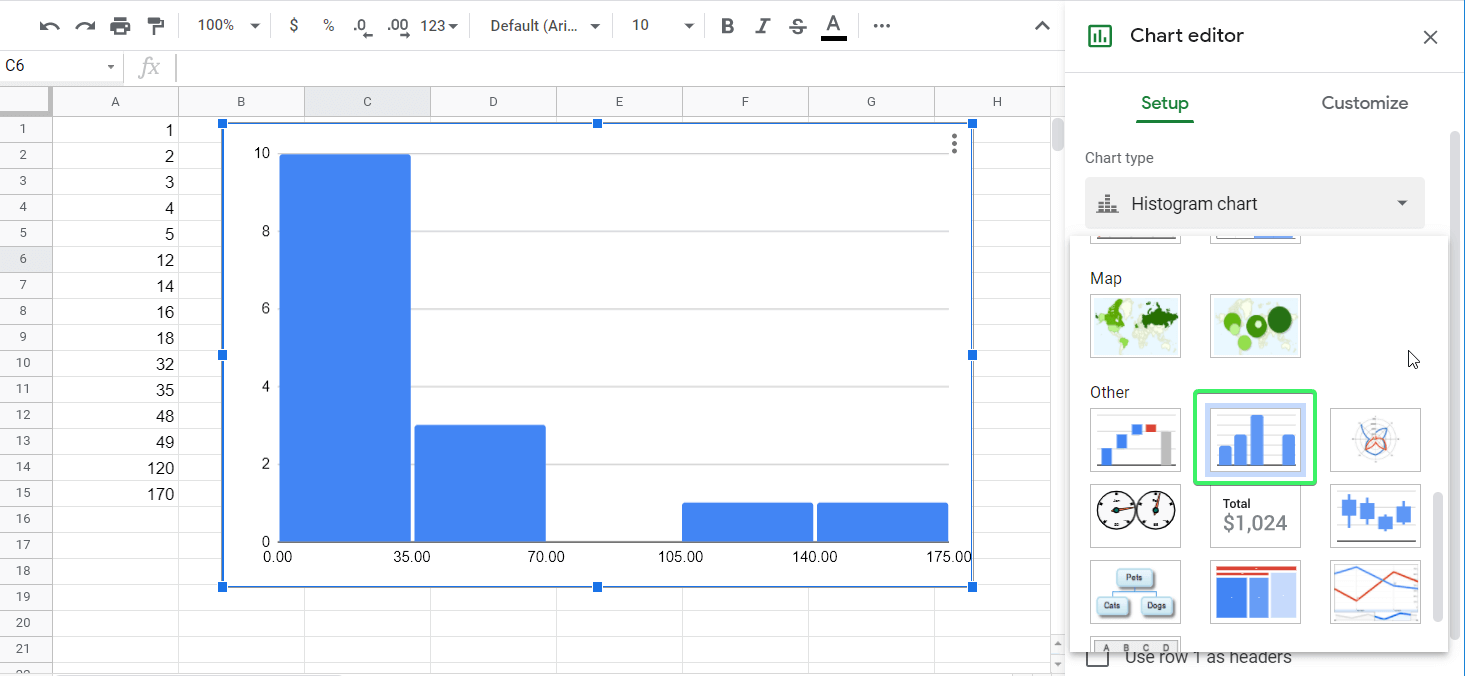
El histograma de Google Sheets distribuyó automáticamente los datos en cinco cubos:
- Cubo uno para valores de 0 a 35
- Cubo dos para valores de 35 a 70
- Cubo tres para valores de 70 a 105
- Cubo cuatro para valores de 105 a 140
- Cubo cinco para valores de 140 a 175
Puedes personalizar el tamaño del cubo, así como el percentil atípico en la pestaña Personalizar.
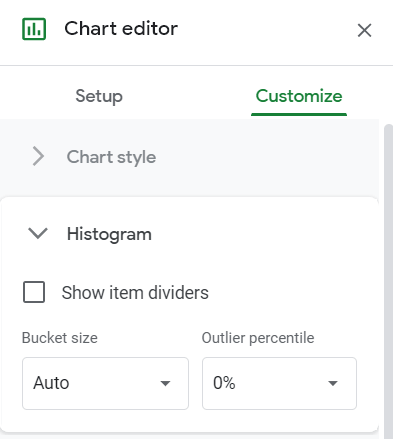
El percentil de valores atípicos te permite agrupar los valores atípicos con el tamaño de cubo relevante más cercano. Por ejemplo, un percentil de valores atípicos del 10% incluye el 10% de los valores superior e inferior al calcular los cubos.
Tablas y gráficos en Google Sheets: casos de uso reales
Cómo crear un gráfico con datos aleatorios en Google Sheets
Puede que quieras generar datos falsos para tu gráfico (por ejemplo, números aleatorios). En Google Sheets, hay dos funciones que puedes utilizar para hacerlo: RANDBETWEEN y RAND. La función RANDBETWEEN crea números aleatorios dentro de los valores mínimo y máximo especificados, mientras que la función RAND genera valores aleatorios entre 0 y 0,9999999.
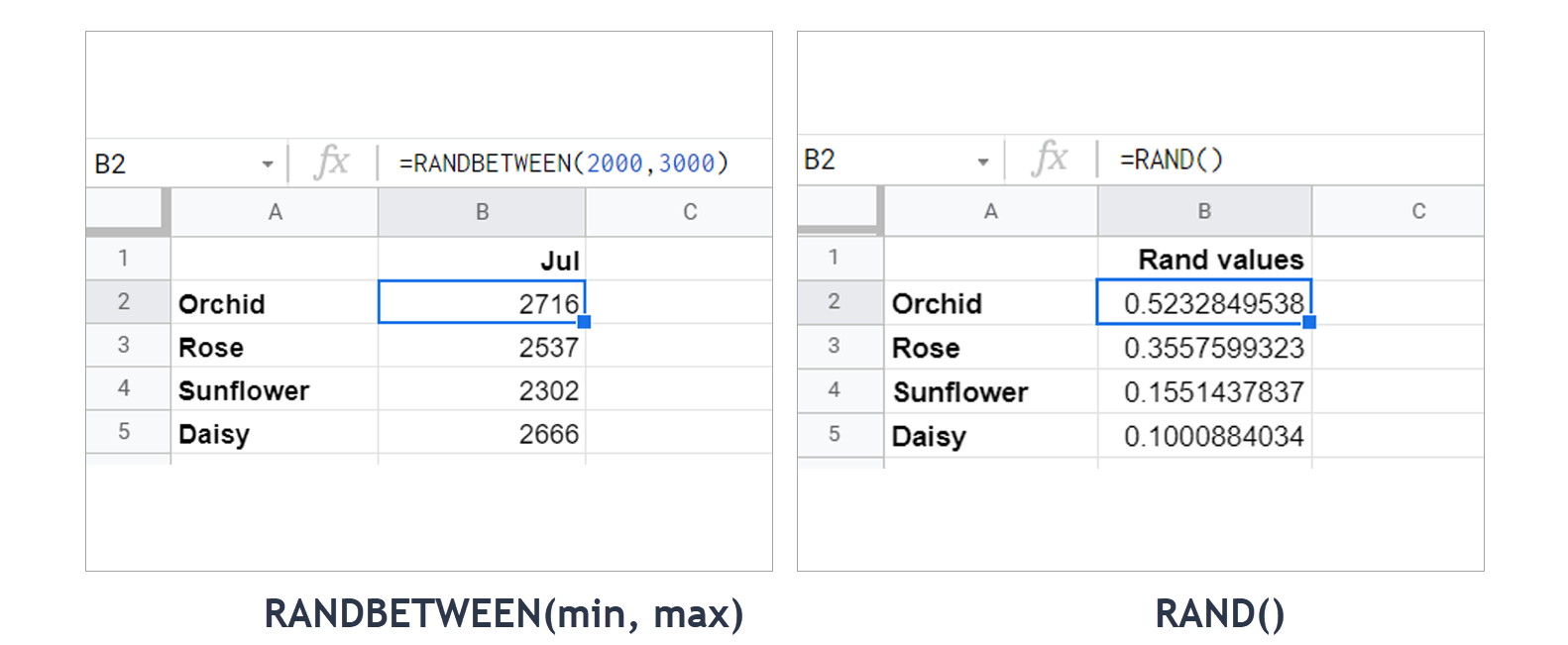
Cómo utilizar el auto-fill para crear datos de gráficos en Google Sheets
Utilizar el auto-fill al preparar los datos para tu gráfico te ahorrará tiempo. Para ello, introduce números, fechas o texto en al menos dos celdas contiguas. A continuación, selecciona las celdas y arrastra el pequeño punto azul hacia abajo o hacia el otro lado.
He aquí un ejemplo de utilización del autocompletado para generar valores mensuales:
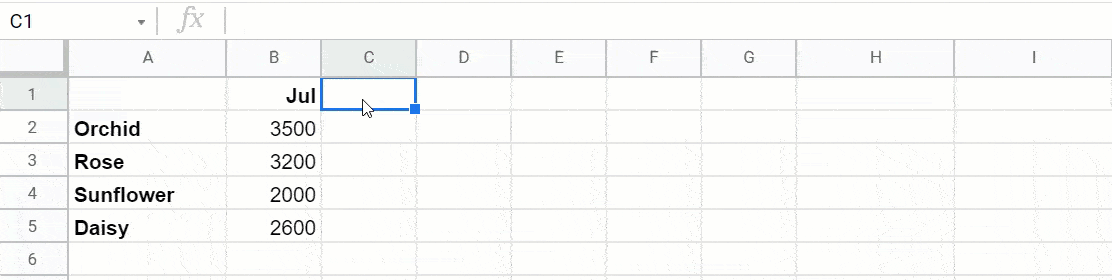
Cómo crear un gráfico a partir de datos de varias hojas de Google Sheets
Digamos que tienes un documento de Google Sheets que contiene datos sin procesar sobre tus acuerdos, así como algunos cálculos como cuántos acuerdos perdidos/ganados has tenido en años anteriores.
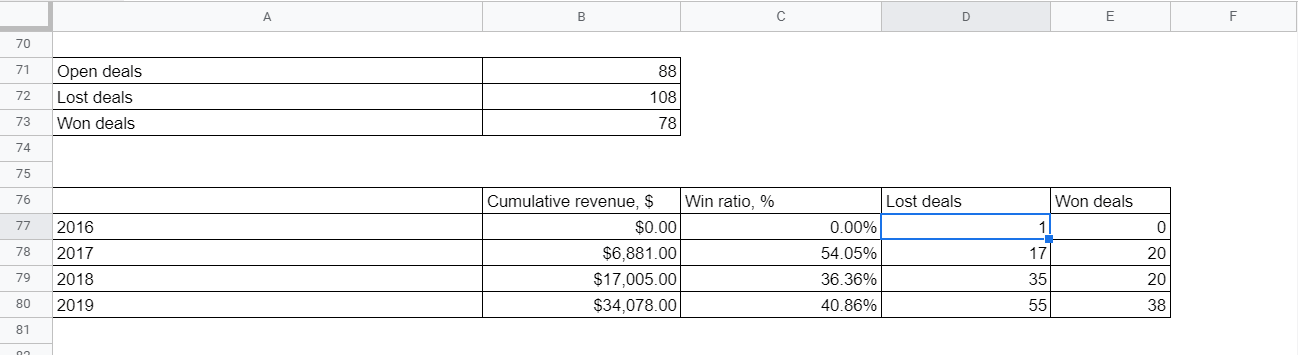
Deseas hacer referencia a estos datos desde otra hoja de cálculo y crear un gráfico para visualizar la relación entre las operaciones ganadas y perdidas de los años anteriores. Así que, básicamente, necesitas referenciar rangos de datos:
- A76:A80 – años
- D76:D80 – tratos perdidos por años
- E76:E80 – tratos ganados por años
Puedes hacerlo utilizando una de las siguientes opciones:
- Función IMPORTRANGE
={
importrange("https://docs.google.com/spreadsheets/d/1o4M1evO7bcnU2vBspjFchF54Uq1z6CTPtdxVNK2l09g/edit#gid=1987922184","Dashboard!A76:A80"),
importrange("https://docs.google.com/spreadsheets/d/1o4M1evO7bcnU2vBspjFchF54Uq1z6CTPtdxVNK2l09g/edit#gid=1987922184","Dashboard!D76:D80"),
importrange("https://docs.google.com/spreadsheets/d/1o4M1evO7bcnU2vBspjFchF54Uq1z6CTPtdxVNK2l09g/edit#gid=1987922184","Dashboard!E76:E80")
}
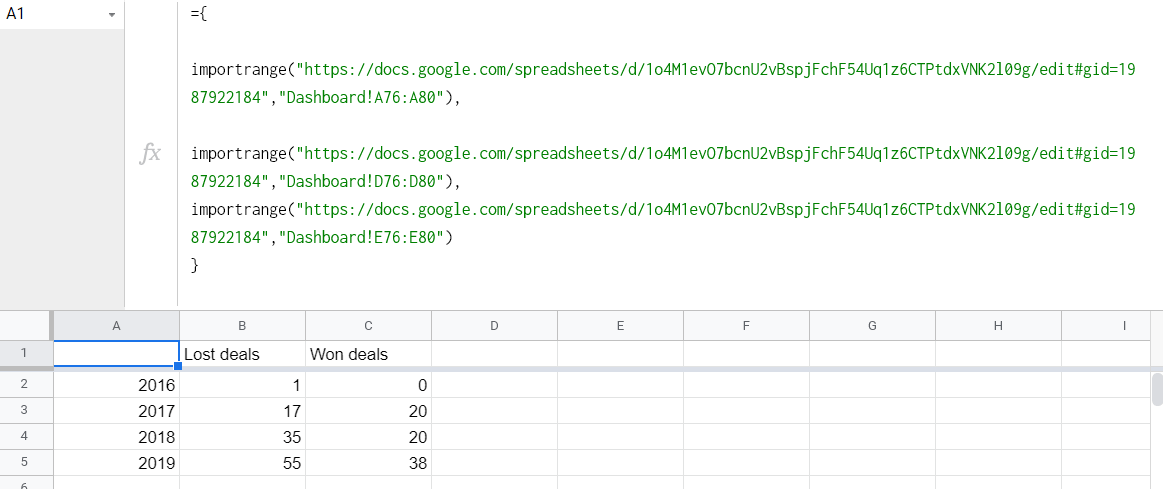
Más información sobre el uso de IMPORTRANGE en Google Sheets.
- Función QUERY+IMPORTRANGE
=query(importrange("https://docs.google.com/spreadsheets/d/1o4M1evO7bcnU2vBspjFchF54Uq1z6CTPtdxVNK2l09g/edit#gid=1987922184","Dashboard!A76:E80"),"select Col1, Col4, Col5")
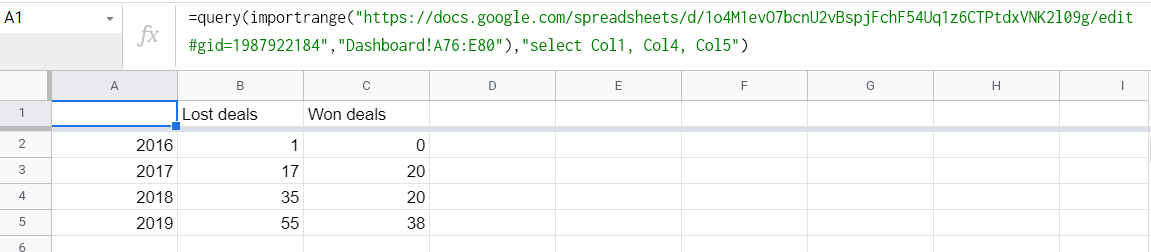
Más información sobre el uso de QUERY e IMPORTRANGE en Google Sheets.
- Importador de Google Sheets
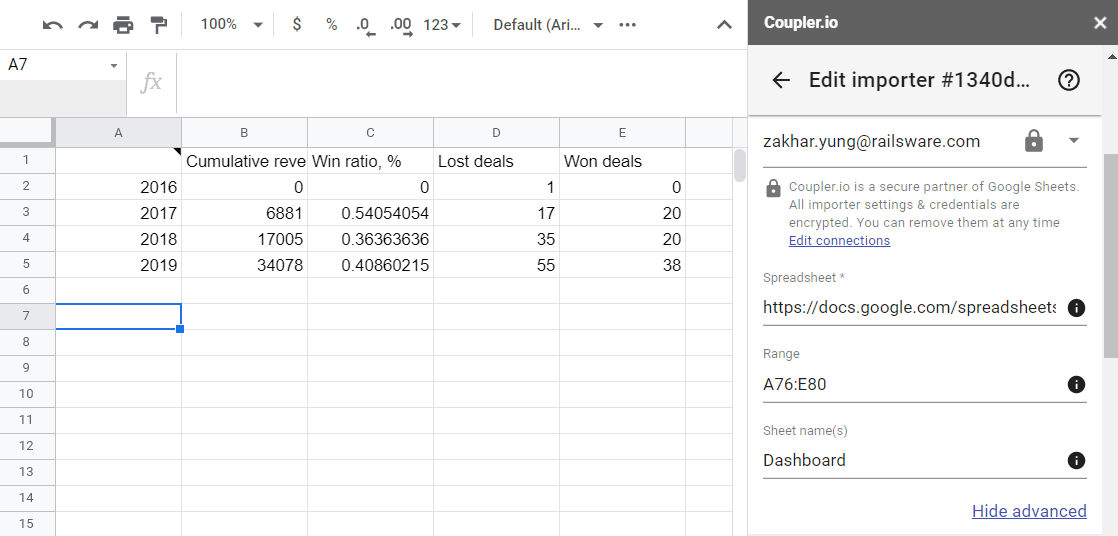
Nota: con el importador de Google Sheets, sólo puedes seleccionar un rango de datos integral, por lo que es A76:E80 en nuestro caso.
Más información sobre el importador de Google Sheets.
Ahora puedes seleccionar el conjunto de datos y hacer un gráfico siguiendo los pasos que hemos descrito antes. Por ejemplo, este es el aspecto que tendrá el gráfico de barras apiladas:
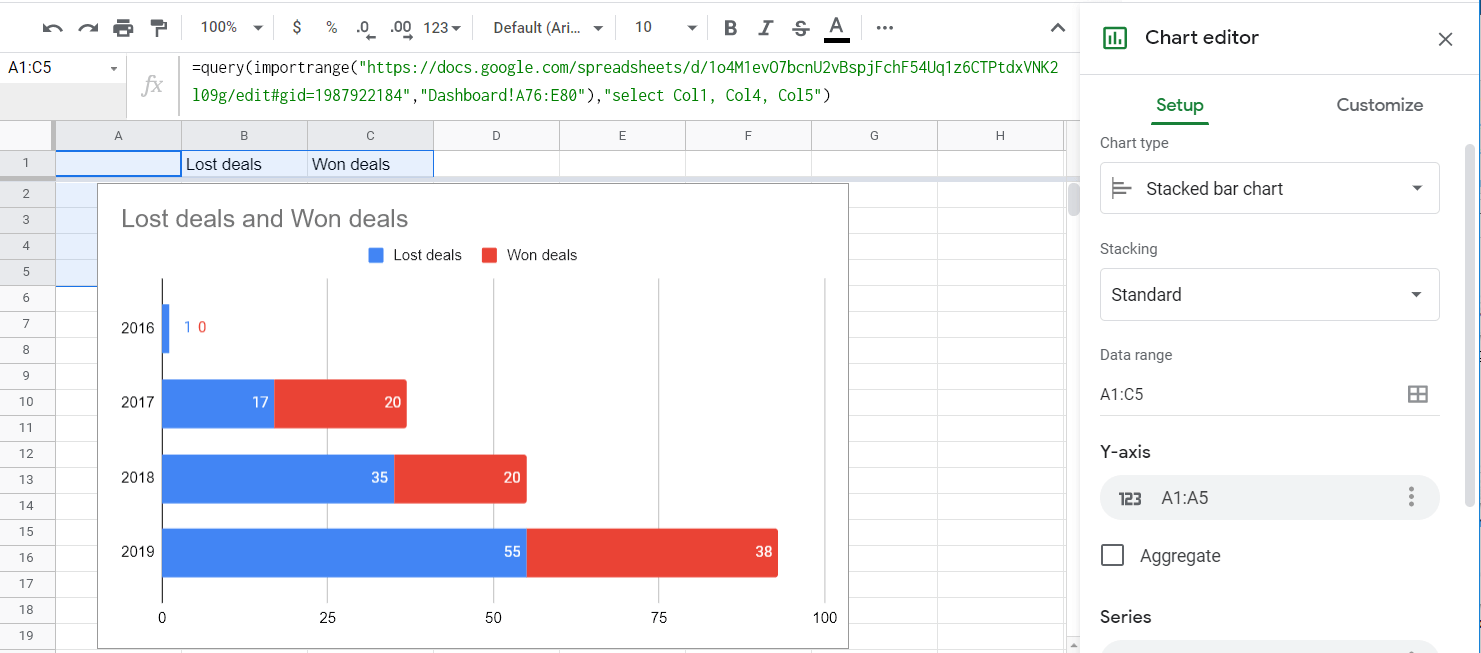
¿Cómo se crea un gráfico de tabla dinámica en Google Sheets?
Se deben seguir los mismos pasos para crear un gráfico de una tabla dinámica. Sin embargo, es muy importante asegurarse de que una tabla dinámica está correctamente estructurada. Permítanme explicar en el ejemplo. Tenemos un conjunto de datos importados de Airtable.
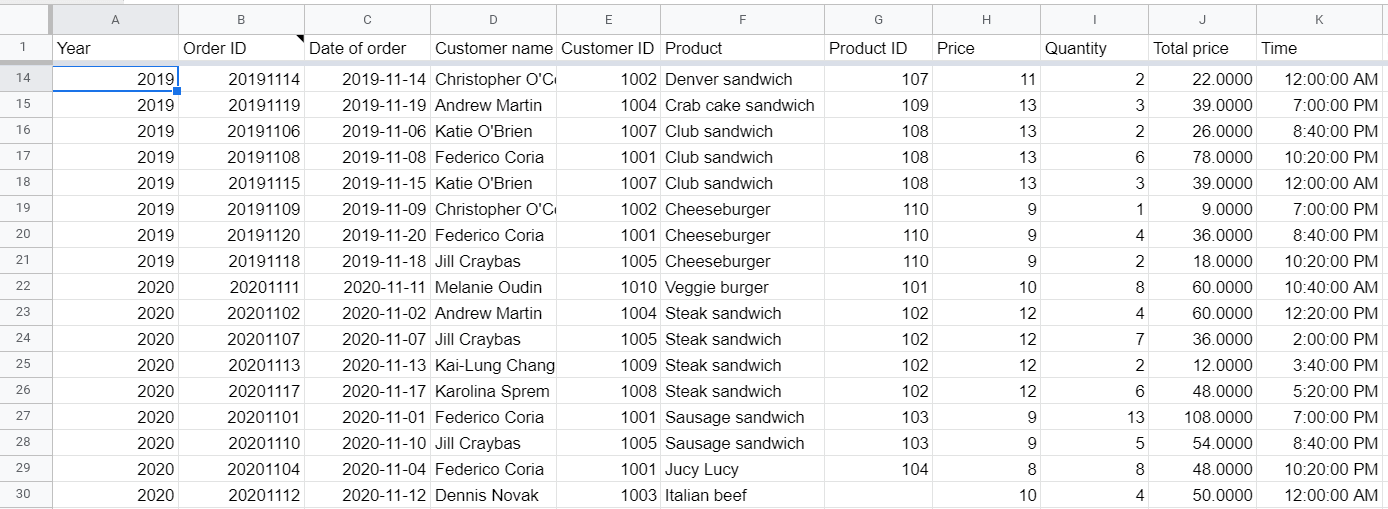
Necesitamos hacer una tabla dinámica para ver el número de productos por años. Si añadimos dos filas, Producto y Año, obtendremos la siguiente vista:
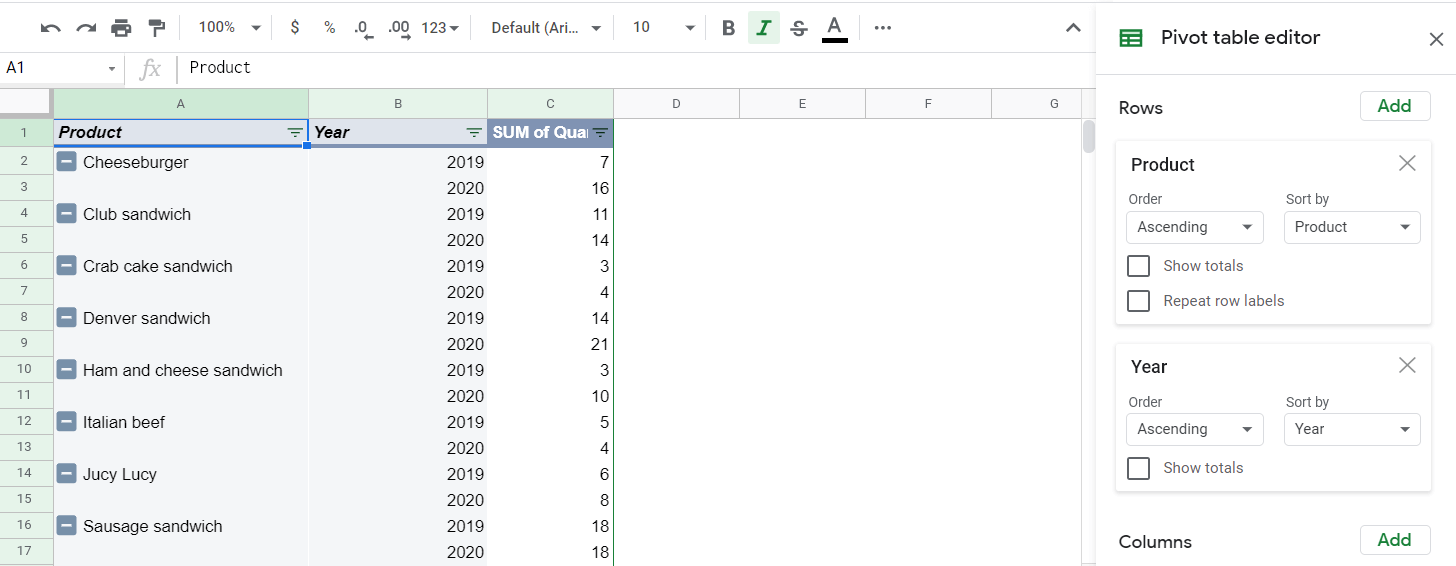
La tabla dinámica proporciona lo que necesitábamos, pero esta estructura no permite construir un gráfico de barras o columnas. Así pues, será mejor que eliminemos la fila Año y añadamos Año como columna para obtener la siguiente tabla dinámica:
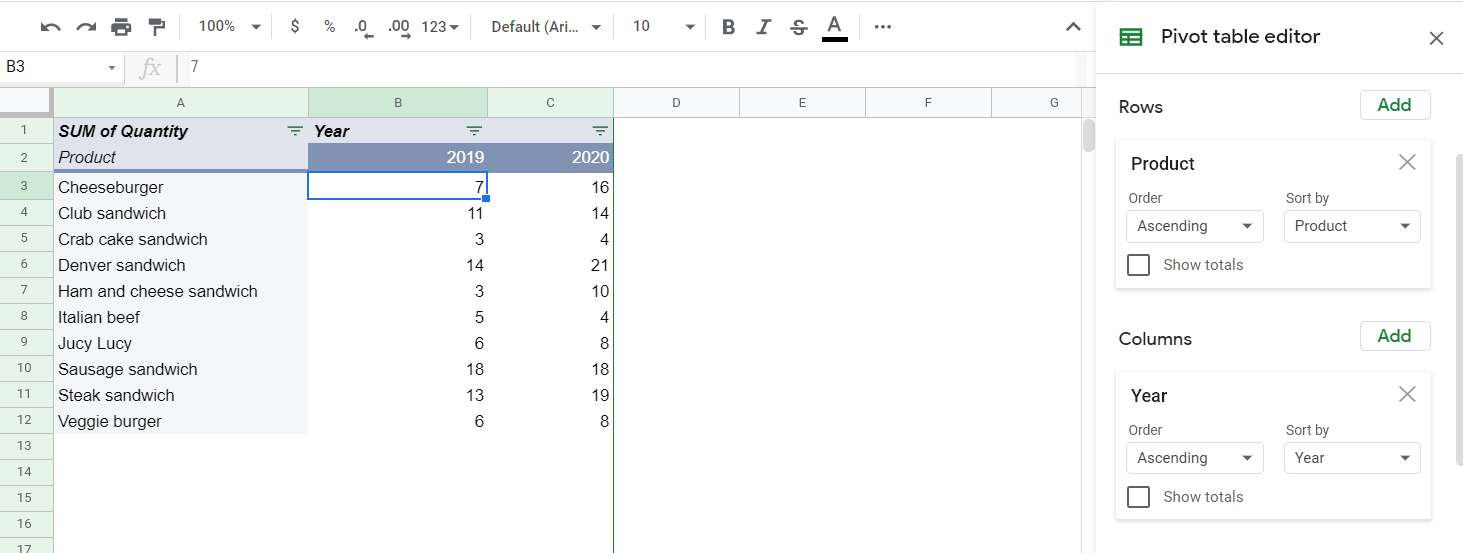
Ahora puedes construir fácilmente un gráfico seleccionando un rango de datos (en nuestro caso, A2:C12) e insertando un gráfico. Marca la casilla “Use row 2 as headers” para que funcione.
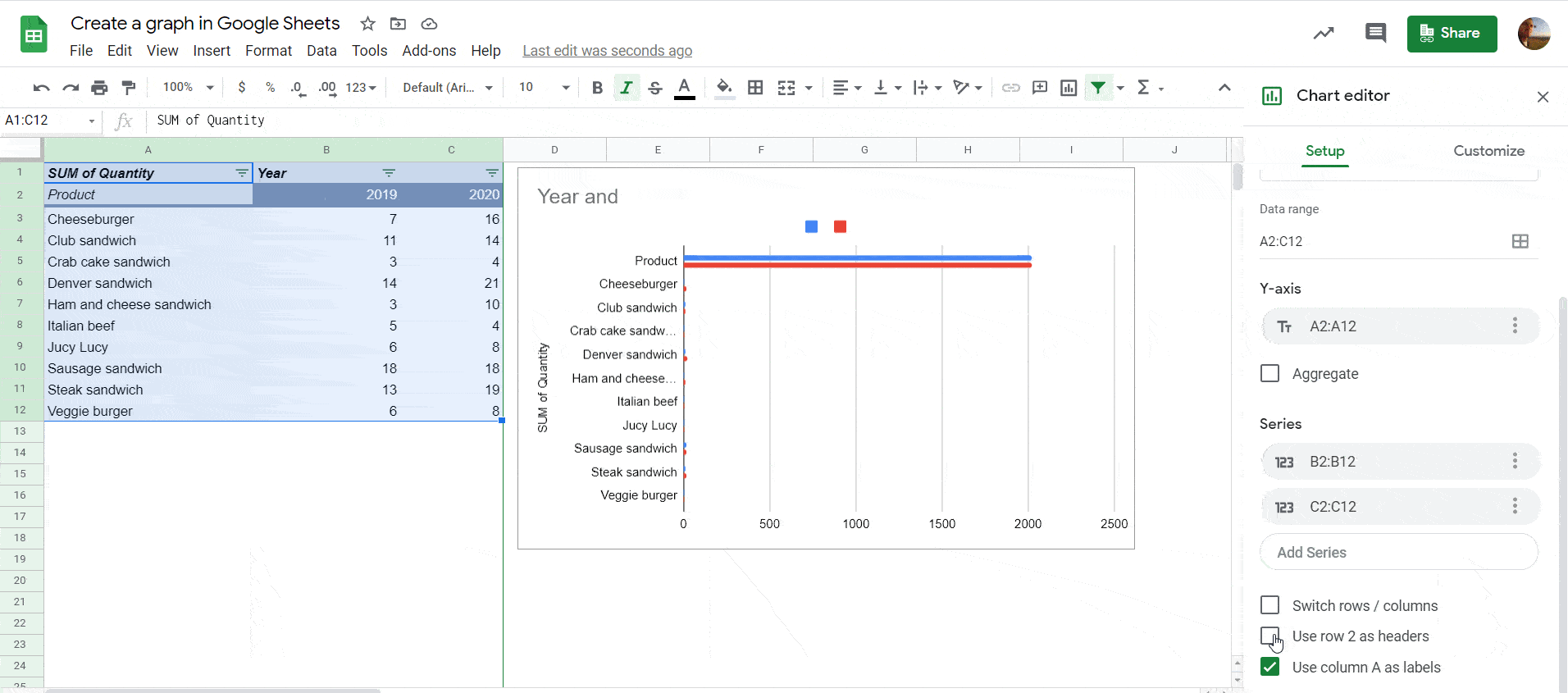
Lee nuestra guía para dominar las tablas dinámicas en Google Sheets.
Cómo crear un gráfico con 2 etiquetas de eje y en Google Sheets
A veces, puede ser útil añadir un segundo eje Y a un gráfico. Puedes añadirlo a un gráfico de líneas, áreas o columnas utilizando un gráfico combinado. Sí, es similar al gráfico de Pareto explicado anteriormente.
Nota: No se puede añadir un segundo eje X a un gráfico.
Crearemos un gráfico combinado utilizando los siguientes datos que contienen una lista de estados, usuarios totales y nuevos usuarios.
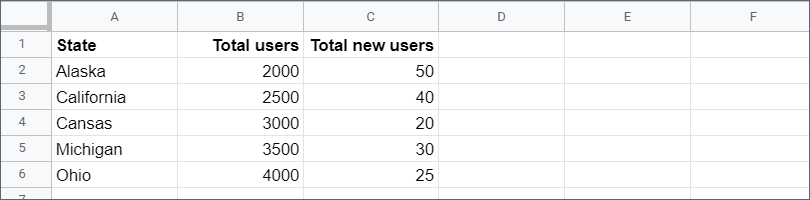
Selecciona las tres columnas e inserta un gráfico combinado. Después, personaliza la serie “Total new users” para utilizar el eje derecho.
En la pestaña Customize, expande Series. A continuación, selecciona “Total new users” y cambie el valor del eje a “Right axis“.
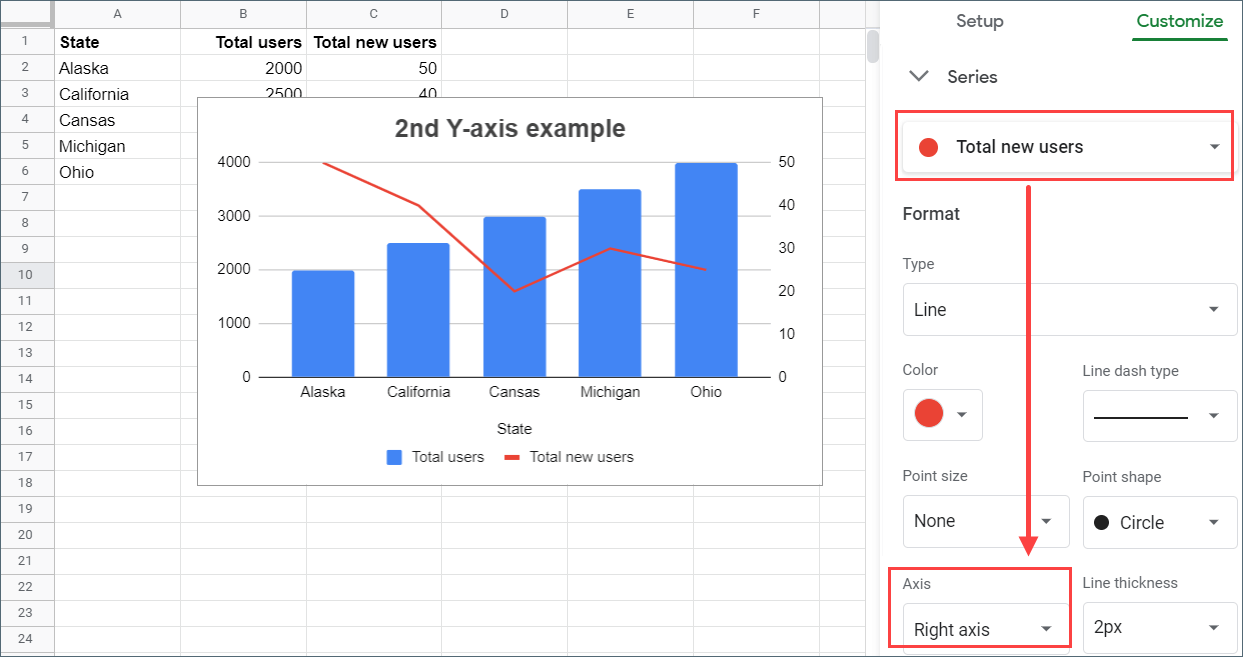
Cómo crear una línea vertical en un gráfico de Google Sheets
En Google Sheets, por desgracia, no se puede añadir una línea vertical a un gráfico fácilmente. Supongamos que deseas agregar una línea vertical en un gráfico como en la siguiente captura de pantalla:
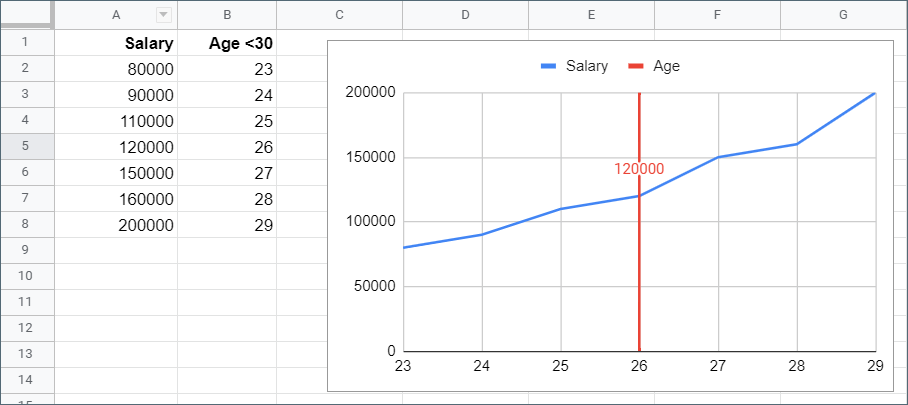
Observa que la línea vertical está en X = 26 (edad = 26).
Paso 1. Inserta tres nuevas filas en la parte superior y rellénalas como se muestra en la siguiente captura de pantalla:
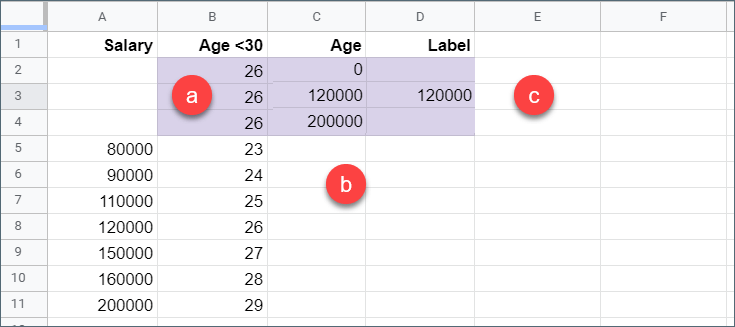
Para rellenar las nuevas filas, consulta la siguiente explicación:
- En B2:B4, introduce 26 en cada celda. Este es el valor en el eje X donde añadiremos la línea vertical.
- En C2:C4, introduce 0, 120000 (salario para edad = 26) y 200000 (el salario máximo).
- En D3, introduce 120000 – se utiliza para mostrar una etiqueta.
Paso 2. Haz clic en el icono Insert chart de la barra de herramientas: se añadirá automáticamente un nuevo gráfico en blanco.
Paso 3. En la pestaña Setup, cambia las opciones del gráfico como se indica a continuación:
- Chart type: Line chart
- Date range: A1:B11,C1:C4,D1:D4
- X-axis: Age <30
- Series #1: Salary
- Series #2: Age
- Label for Age: Label
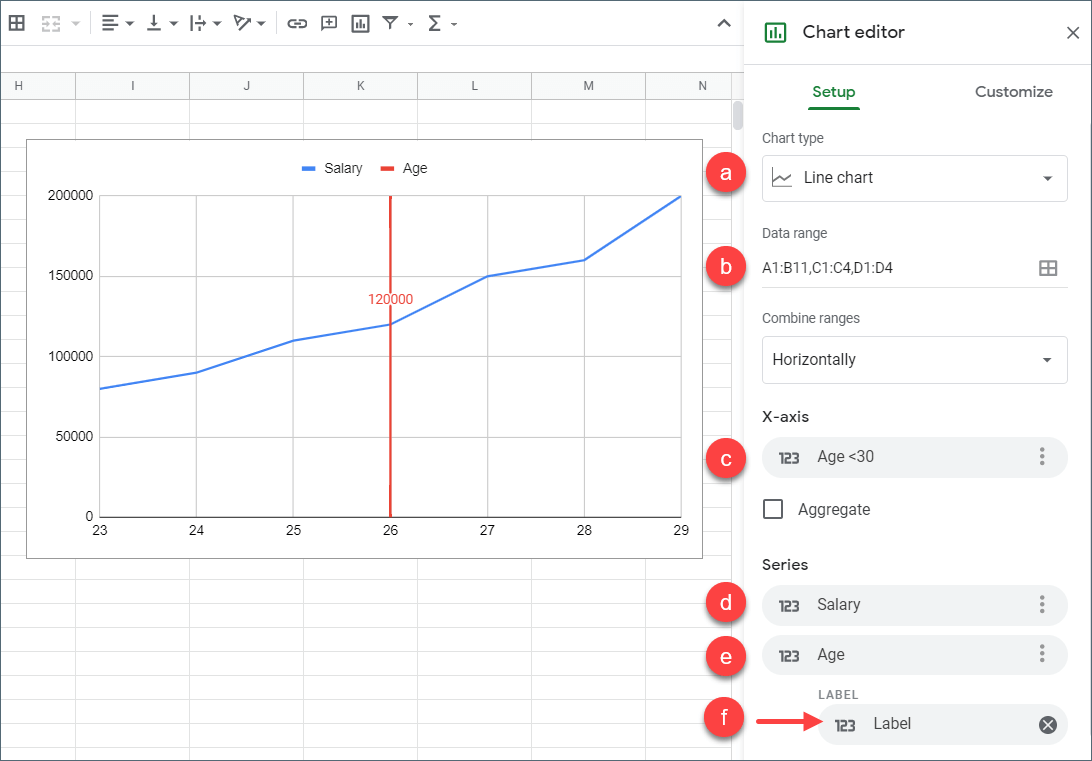
Y, ¡listo! Tu gráfico aparecerá como en el resultado esperado.
Cómo crear un gráfico de mapa interactivo en Google Sheets
Tal como suena, un gráfico de mapa tiene la capacidad de trazar datos en un mapa. Es muy fácil crear un gráfico de mapa en Google Sheets. También puedes compartirlo y hacerlo interactivo.
Los siguientes pasos muestran el proceso para crear un mapa que muestre los casos acumulados de COVID-19 a 1 de diciembre de 2020 en todo el mundo.
Paso 1. Prepara los datos en una hoja de cálculo.
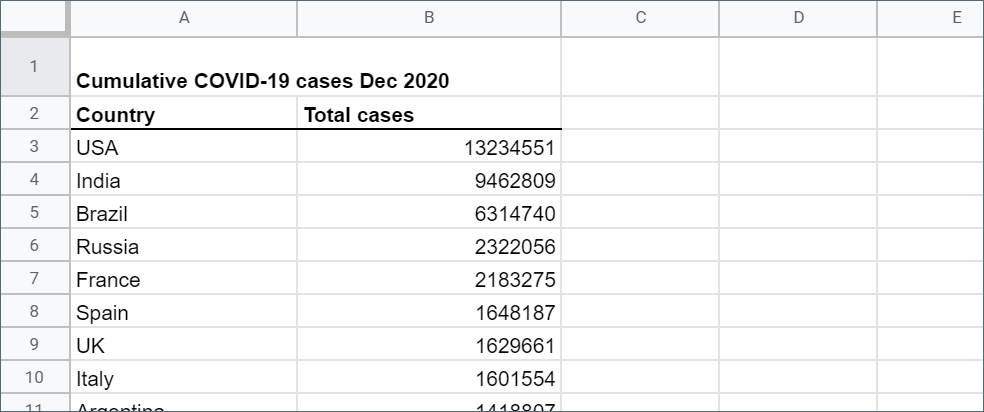
Consejo: Si deseas obtener datos de Internet, por ejemplo de una página de Wikipedia, puedes utilizar la función IMPORTHTML.
Paso 2. Selecciona tus datos e inserta un gráfico. A continuación, cambia el tipo de gráfico a Geo map.
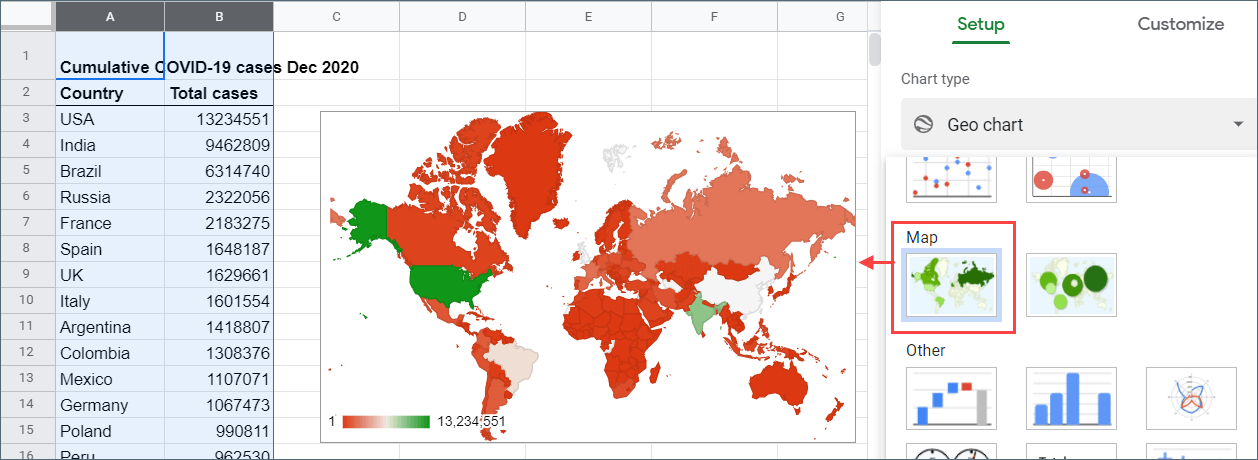
Paso 3. Prepárate para publicar el gráfico haciendo clic en el menú Chart y, a continuación, seleccione Publish chart.
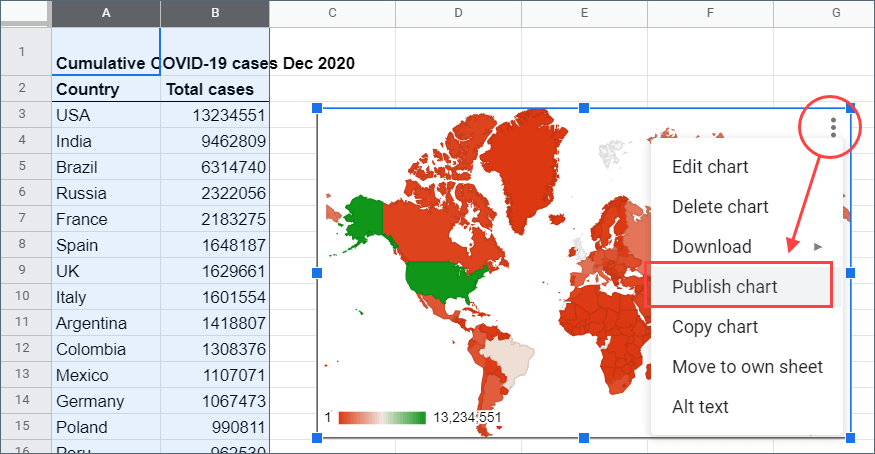
Paso 4. Elige si quieres enlazar o incrustar tu documento, hacerlo interactivo o no, etc. Verás unas cuantas opciones como se muestra en la captura de pantalla de abajo:
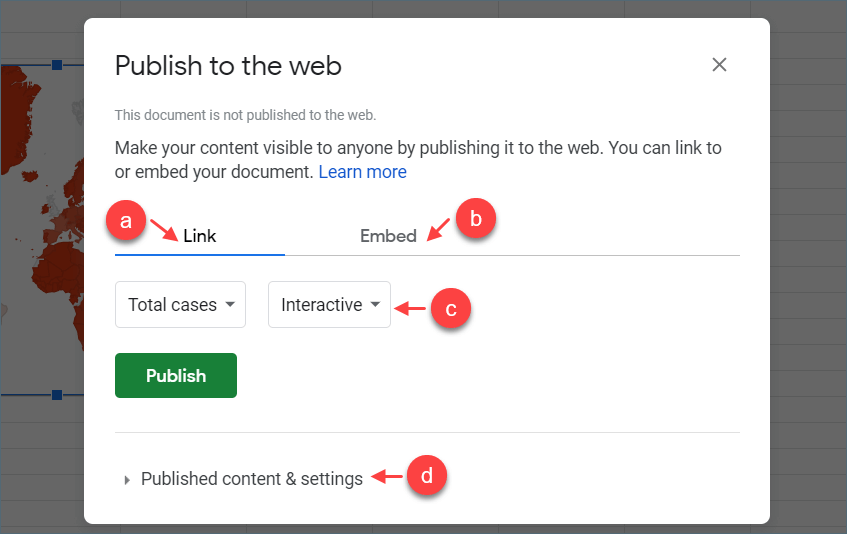
Y aquí están las explicaciones de las opciones anteriores:
- Si eliges vincular el documento, aparecerá un cuadro de diálogo que te pedirá confirmación. Haz clic en el botón OK y aparecerá un enlace. A continuación, puedes compartir este enlace por correo electrónico y redes sociales.
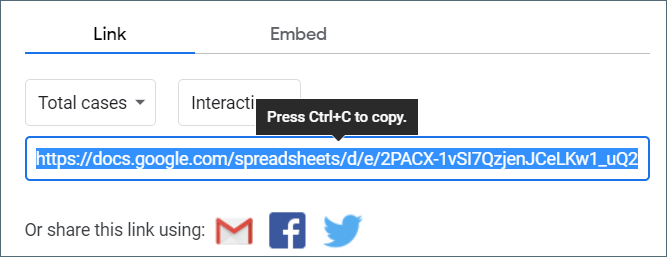
- Si eliges incrustar el documento, verás un código iframe utilizado para incrustar el documento.
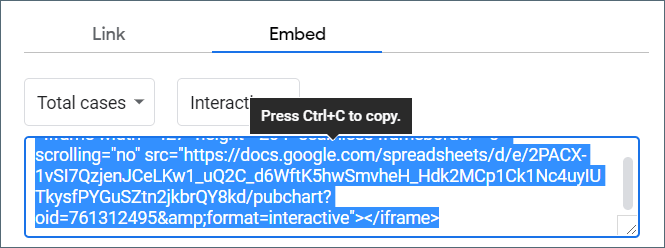
- Para que el gráfico sea interactivo, asegúrate de elegir Interactive en el menú desplegable.
- Con la opción Publish content & settings, puedes elegir publicar sólo el gráfico, toda la hoja o todo el documento. También puedes optar por volver a publicar automáticamente cuando se realicen cambios.
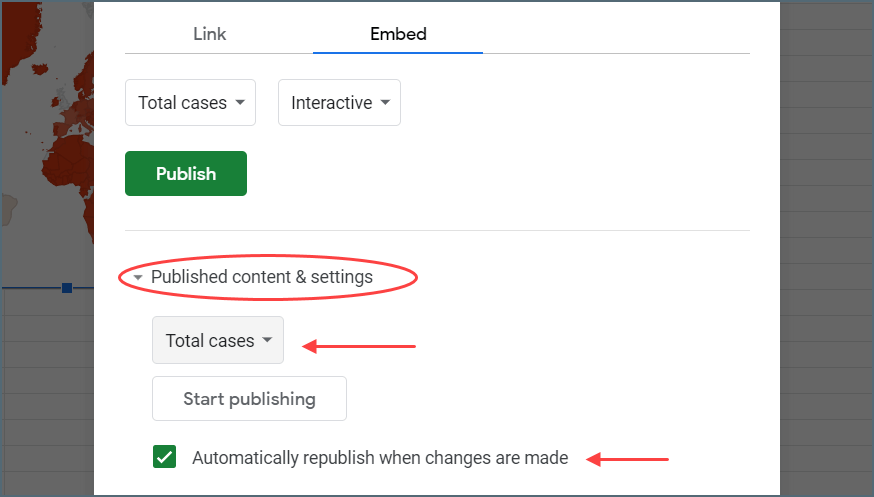
Ya está. Ya tienes publicado el gráfico de tu mapa interactivo. “Interactive” significa que, al pasar el ratón por encima de cada país, verás el número total de casos.
Cómo crear un gráfico vivo en Google Sheets
Un gráfico vivo significa que tu conjunto de datos se actualizará constantemente. Para ello, es necesario automatizar la importación de datos desde una fuente de datos de terceros y crear un gráfico de los datos importados a Google Sheets.
¿Cómo sacar el máximo partido a tus datos con Coupler.io?
Recopila, analiza y automatiza tus datos o deja que nuestros expertos lo hagan por ti.
Cómo automatizar la importación de datos
En Google Sheets, existen algunas funciones que permiten automatizar la importación de formatos de datos específicos:
- IMPORTDATA para importar datos CSV y TSV
- IMPORTRANGE para importar datos de Google Sheets
- IMPORTHTML para importar tablas o listas de páginas HTML
- IMPORTXML para importar tipos de datos estructurados, incluidos XML, HTML, CSV, TSV y fuentes RSS y ATOM XML.
- IMPORTFEED para importar canales RSS o ATOM.
Si necesitas automatizar la importación de datos desde otras fuentes o apps como Xero, Airtable, Shopify y otras, deberías utilizar Coupler.io, una solución sin código que puede integrar tu hoja de cálculo con diferentes fuentes.
Cómo crear un gráfico en Google Sheets con los valores de cada hora
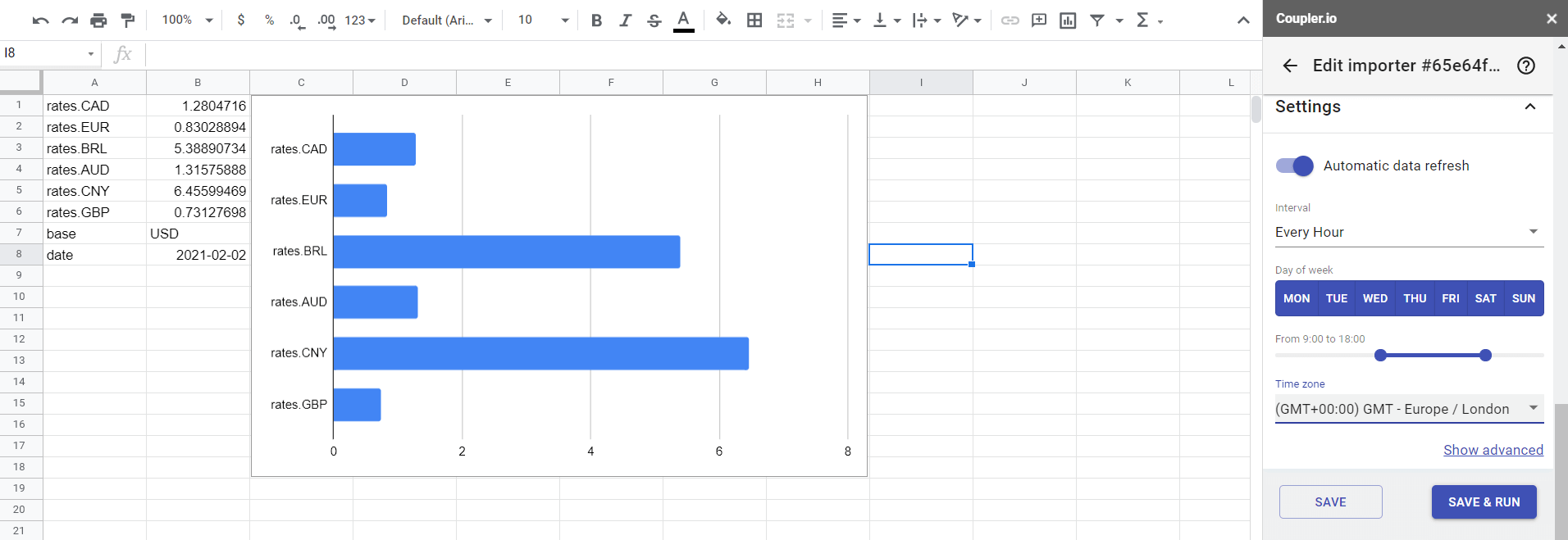
He aquí un ejemplo de gráfico vivo. Utilizando Coupler.io, conectamos Google Sheets a la API de tipos de cambio, un servicio gratuito de tipos de cambio actuales e históricos publicado por el Banco Central Europeo. Coupler.io actualizará los tipos de cambio cada hora, por lo que el gráfico se actualizará en consecuencia.
Este ejemplo es bastante sencillo, pero se pueden crear gráficos vivos más avanzados sin necesidad de programación.
Cómo crear un gráfico ‘versus’ en Google Sheets
El ejemplo anterior es un caso distinto en el que utilizamos gráficos para visualizar la comparación de dos o más cosas. Funciona de forma bastante sencilla y no requiere que modifiques los datos de manera alguna. Y no es necesario comparar X e Y en una escala de tiempo. Por ejemplo, tenemos tres columnas:
- Columna A – lista de frutas
- Columna B – número de frutas consumidas por John
- Columna C – número de frutas consumidas por Mary
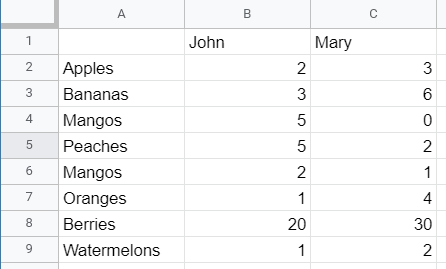
En este caso, comparamos el apetito de John frente al de Mary, y un gráfico es la mejor forma de visualizar esta comparación. Selecciona el rango e inserta un gráfico. Google Sheets ajustará automáticamente un gráfico de barras o un gráfico de barras apiladas:
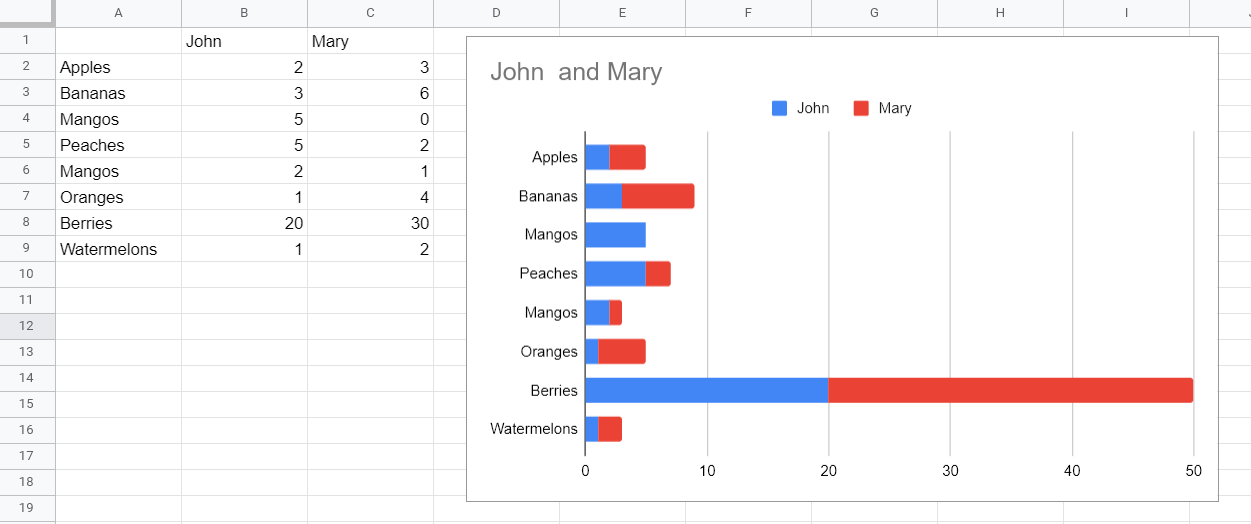
Bonificación nº 1: cómo crear un gráfico de dependencia en Google Sheets
Google Sheets no dispone de funciones nativas para crear gráficos de dependencia. Sin embargo, existe una solución. La mostraremos en el ejemplo de este divertido diagrama de flujo de ingeniería:
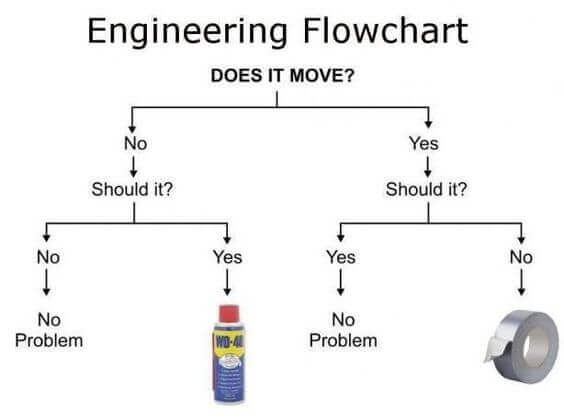
Vamos a recrearlo en Google Sheets como un gráfico de dependencia. En primer lugar, especifica las preguntas y respuestas, así como su dependencia en una hoja de cálculo:
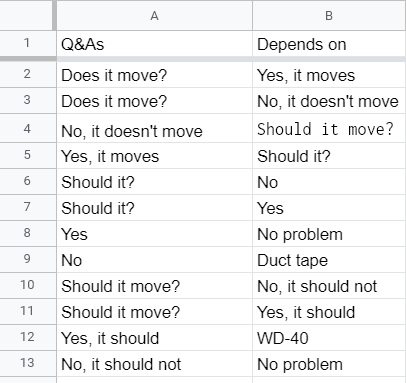
A continuación, aplica la siguiente fórmula de matriz en la celda C2 para crear vínculos de dependencia:
=arrayformula(" """&A2:A13&""" -> """&B2:B13&"""")
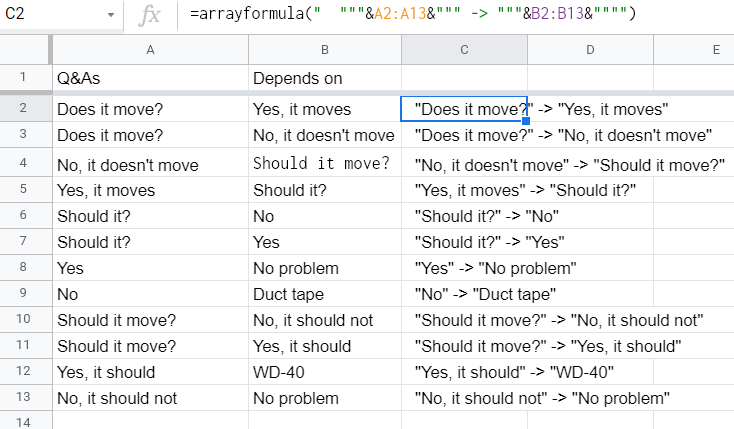
Ve a webgraphviz.com, copia los valores de la columna C y pégalos en las llaves de la siguiente manera:
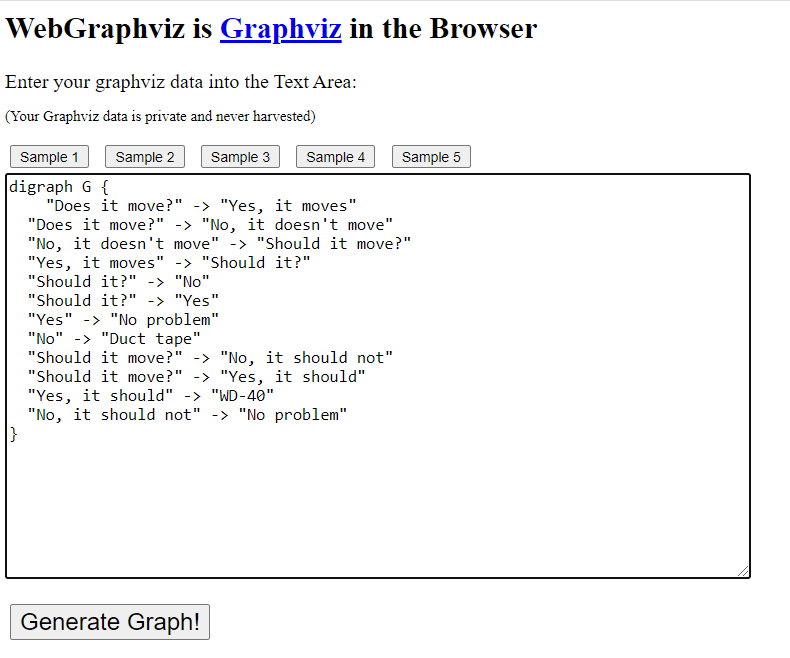
Haz clic en el botón ¡Generar gráfico! y ¡listo!
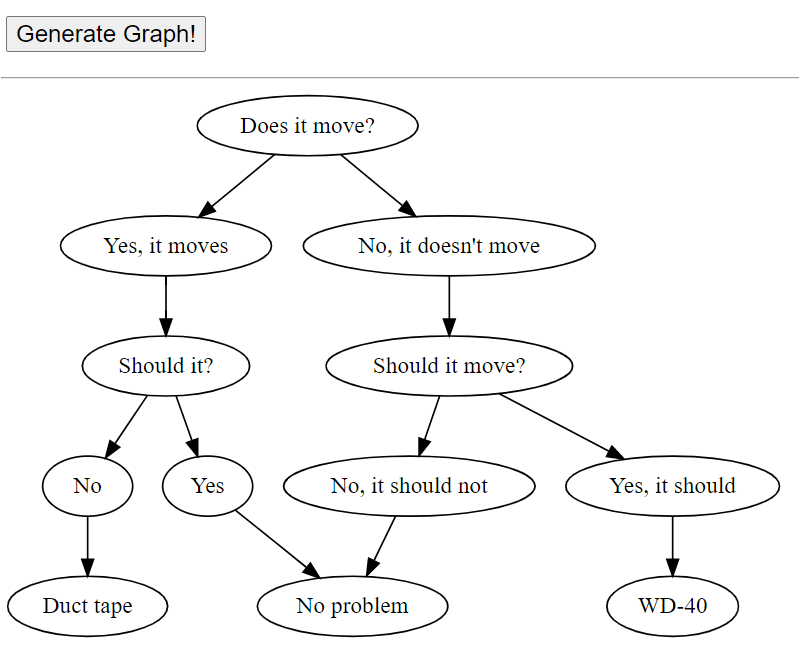
Fase de bonificación nº 2: cómo crear un gráfico en Google Sheets con varios intervalos de datos independientes
Tenemos dos rangos de datos:
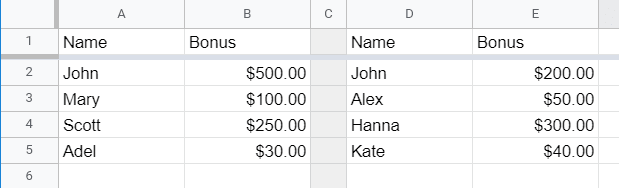
La idea es hacer un gráfico que represente dos líneas para cada rango de datos por separado. Sin embargo, no puedes simplemente seleccionar el rango A1:E5 y hacer clic en Insertar gráfico. Lo que debes hacer es reubicar el segundo conjunto de datos debajo del primero, así:
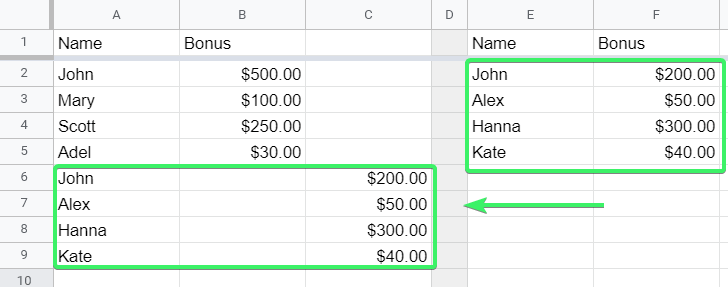
Ahora puedes seleccionar el rango (A1:C9) y crear un gráfico de líneas:
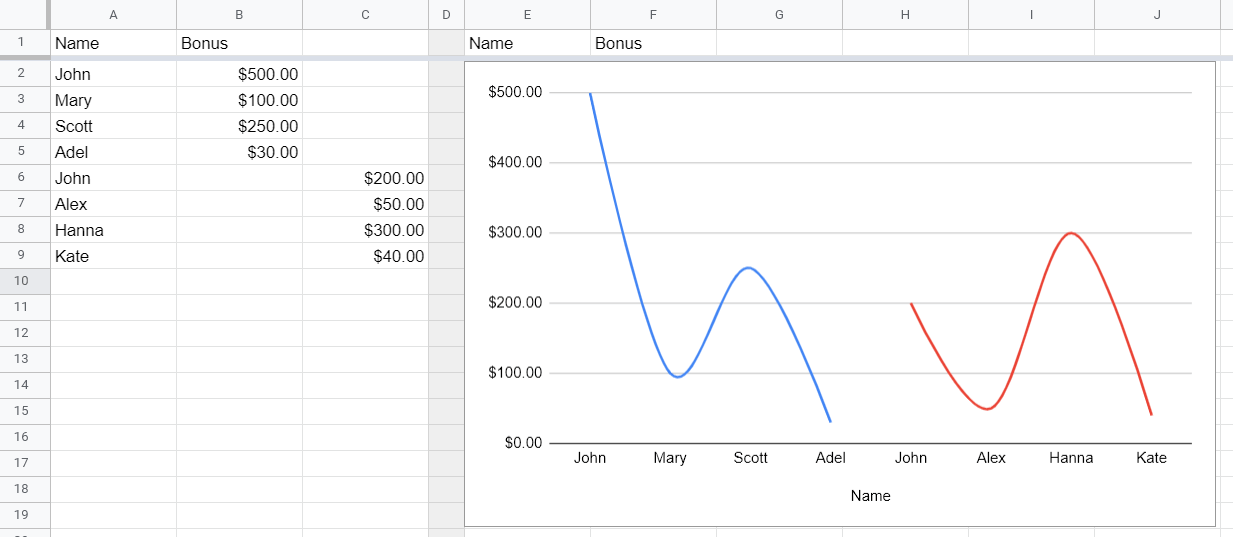
Hemos intentado cubrir el mayor número posible de casos de uso para mostrarte la potencia de la creación de gráficos en Google Sheets. Si te interesa la visualización de datos en herramientas de BI, explora las opciones de nuestra guía sobre gráficos de Tableau.
Sin embargo, estamos seguros de que es sólo una gota en el mar. Así que, si tienes un caso de uso interesante, compártelo con nosotros. También puedes utilizar las plantillas de cuadros de mando de marketing de Google Sheets para simplificar la visualización de datos. ¡Buena suerte con tus datos!

